Phaser User Guide. Color Printer. English Français Italiano Deutsch Español Português. Magyar Русский Türkçe Ελληνικά
|
|
|
- Jázmin Mezeiné
- 8 évvel ezelőtt
- Látták:
Átírás
1 Phaser 7500 Color Printer Phaser 7500 User Guide English Français Italiano Deutsch Español Português Guide d'utilisation Guida dell'utente Benutzerhandbuch Guía del usuario Guia do usuário Nederlands Gebruikershandleiding Svenska Användarhandbok Dansk Betjeningsvejledning Čeština Uživatelská příručka Polski Przewodnik użytkownika Magyar Русский Türkçe Ελληνικά Руководство пользователя Kullanıcı Kılavuzu Εγχειρίδιο χρήστη
2 Copyright 2009 Xerox Corporation. Minden jog fenntartva. A nem közölt jogokra az Egyesült Államok szerzői jogokra vonatkozó törvénye érvényes. A kiadvány tartalma semmilyen formában nem sokszorosítható a Xerox Corporation engedélye nélkül. A szerzői jogvédelem a védett anyag és információ minden formájára és tartalmára kiterjed a jelenlegi és elkövetkezendő törvény és jog szerint, ide értve korlátozás nélkül a képernyőn megjelenő, a szoftverprogramok által létrehozott anyagokat, úgymint stílusokat, sablonokat, ikonokat, képernyő-kijelzéseket, megjelenítéseket, stb. A Xerox, CentreWare, Phaser, PrintingScout, és a Walk-Up a Xerox Corporation Egyesült Államokban és/vagy más országokban bejegyzett védjegyei. Az Adobe Reader, Adobe Type Manager, ATM, Flash, Macromedia, Photoshop és a PostScript az Adobe Systems Incorporated Egyesült Államokban és/vagy más országokban bejegyzett védjegyei. Az Apple, AppleTalk, Bonjour, EtherTalk, Macintosh, Mac OS és a TrueType az Apple Computer, Inc. Egyesült Államokban és/vagy más országokban bejegyzett védjegyei. A HP-GL, HP-UX és PCL a Hewlett-Packard Corporation Egyesült Államokban és/vagy más országokban bejegyzett védjegyei. Az IBM és AIX az International Business Machines Corporation Egyesült Államokban és/vagy más országokban bejegyzett védjegyei. A Microsoft, Windows Vista, Windows és Windows Server a Microsoft Corporation Egyesült Államokban és/vagy más országokban bejegyzett védjegyei. A Novell, NetWare, NDPS, NDS, Novell Directory Services, IPX és a Novell Distributed Print Services a Novell, Incorporated Egyesült Államokban és/vagy más országokban bejegyzett védjegyei. Az SGI IRIX a Silicon Graphics Inc. bejegyzett védjegye. A Sun SM, Sun Microsystems és a Solaris a Sun Microsystems, Incorporated Egyesült Államokban és/vagy más országokban bejegyzett védjegyei. A UNIX az Egyesült Államokban és más országokban bejegyzett védjegy, kizárólag az X/Open Company Limited engedélyével. Az ENERGY STAR partnereként, a Xerox Corporation döntése szerint ez a termék megfelel az ENERGY STAR gazdaságos energiafelhasználásra vonatkozó irányelveinek. Az ENERGY STAR név és embléma bejegyzett USA-beli márka.
3 Tartalom 1 Biztonság Az elektromossággal kapcsolatos óvintézkedések Tápkábel A működéssel kapcsolatos biztonság Nyomtató elhelyezése Működési irányelvek Nyomtatókellékek A karbantartással kapcsolatos biztonság Nyomtatószimbólumok Jellemzők A nyomtató részei Elölnézet Hátulnézet Belső alkotórészek Nyomtatókonfigurációk Szabványos jellemzők Kapható konfigurációk Kiegészítők Vezérlőpult Vezérlőpult elrendezése Információs lapok További információ Xerox Vevőszolgálat Hálózati alapműveletek A hálózatbeállítás és konfiguráció áttekintése Csatlakozási módszer kiválasztása Csatlakozás Ethernet útján (ajánlott) USB csatlakozás A hálózati cím konfigurálása TCP/IP és IP-címek A nyomtató IP-címének automatikus beállítása Dinamikus módszerek a nyomtató IP-címének beállításához A nyomtató IP-címének manuális beállítása Nyomtatókezelő szoftver CentreWare Internet Services CentreWare Web Rendelkezésre álló nyomtató-illesztőprogramok
4 Tartalom Windows 2000 vagy újabb Előkészítő lépések Gyors CD-ROM telepítő lépések Egyéb telepítési módszerek Windows 64-bites kiszolgáló 32 bites kliens telepítéshez Windows 2000 vagy újabb hibaelhárítás Macintosh OS X 10.3 és újabb verzió Macintosh OS X 10.3 verzió Macintosh OS X 10.4 és újabb verzió Macintosh hibaelhárítás (Mac OS X 10.3 és újabb verzió) UNIX (Linux) Gyors telepítő lépések IPv IPv6 engedélyezése Interfész azonosító beállítása Automatikus cím hozzárendelés DHCPv Manuális címkijelölés Cím elsőbbsége Nyomtatás Nyomtatás: áttekintés Támogatott másolóanyag Ajánlott másolóanyagok Általános másolóanyag-behelyezési irányelvek Másolóanyag, amely kárt tehet a nyomtatóban Papírtárolási irányelvek Másolóanyag behelyezése Papír betöltése az 1. tálcába (MPT) Kézi adagolás használata az 1. tálcán (MPT) Papír betöltése a 2 5. tálcába Nyomtatás speciális másolóanyagra Nyomtatás fóliára Nyomtatás borítékokra Nyomtatás címkékre Nyomtatás fényezett papírra Az Egyedi papírtípusok használata Egyedi méretű papír használata Nyomtatási beállítások kiválasztása Nyomtatás beállításai, Windows Alapértelmezett nyomtatási beállítások megadása, Windows Nyomtatási beállítások kiválasztása egyedi munkához a Windowsban Gyakran használt nyomtatási beállítások mentése Windowsban Nyomtatás beállításai, Macintosh Lehetőségek kiválasztása egyedi munkához (Macintosh) Gyakran használt nyomtatási beállítások mentése Macintoshon
5 Tartalom Nyomtatás a papír mindkét oldalára A kétoldalas nyomtatás irányelvei Kétoldalas dokumentum nyomtatása Oldalelrendezési beállítások A használni kívánt papírtípus kiválasztása Papírtípus kiválasztása használatra a támogatott illesztőprogramban Több oldal nyomtatása egy lapra (sokképes minta) Sokképes minta nyomtatása támogatott illesztőprogrammal Füzetek nyomtatása Füzetnyomtatás kiválasztása a támogatott illesztőprogramban Színkorrekciók használata Színjelölő szavak Színkorrekció kiválasztása a támogatott illesztőprogramban Színbeállítások elvégzése a támogatott illesztőprogramban Egyedi színbeállítások elvégzése Az automatikus színkorrekció beállítása a támogatott illesztőprogramokban Nyomtatás fekete-fehérben Fekete-fehér nyomtatás támogatott illesztőprogrammal Elválasztók nyomtatása Betétlapok nyomtatása a támogatott illesztőprogramokban Fedőlapok nyomtatása Fedőlapok nyomtatása a támogatott illesztőprogramokban Vízjelek nyomtatása Vízjelek kiválasztása, létrehozása és szerkesztése a támogatott illesztőprogramokban.. 95 Tükörkép nyomtatása Tükörkép kiválasztása a támogatott illesztőprogramban Speciális munkatípusok nyomtatása Saját, Saját mentett, Titkos, Minta vagy Mentett nyomtatási munkák küldése Nyomtatás a következővel: munkák küldése Titkos nyomtatási munkák kinyomtatása vagy törlése Saját nyomtatási munkák kinyomtatása vagy törlése Minta és Mentett nyomtatási munkák nyomtatása vagy törlése Saját mentett munkák kinyomtatása vagy törlése Karbantartás Karbantartás és tisztítás Általános elővigyázatosság A gyártási szám megkeresése Számlázó számlálók A nyomtató tisztítása Külső tisztítás A LED-ek tisztítása
6 Tartalom Kellékrendelés Fogyóanyagok Rendszeres karbantartási tételek Az ügyfél által cserélhető részek Mikor kell kelléket rendelni Kellékek újrahasznosítása A nyomtató mozgatása Hibaelhárítás Általános hibaelhárítás A nyomtatót nem lehet bekapcsolni A nyomtatás túl hosszú ideig tart A nyomtató gyakran alaphelyzetbe áll vagy kikapcsol A nyomtató szokatlan zajokat ad ki A dátum és az idő rosszul van beállítva Lapfordítási problémák Az elülső ajtót nem lehet bezárni Papíradagolási problémák Papírelakadások megszüntetése Papírelakadások elkerülése Papíradagolási problémák hibaelhárítása Problémák a nyomtatás minőségével Beépített hibaelhárítási eszközök használata Nyomtatásminőségi hibaelhárítás Segítség kérése A vezérlőpult üzenetei Online Support Assistant (Online támogatás) PhaserSMART műszaki támogatás Hasznos hivatkozások A A nyomtató műszaki leírása Fizikai jellemzők leírása Alapgép Külön beszerezhető tálcák: 3., 4. és Helyigény Környezeti jellemzők leírása Hőmérséklet Relatív páratartalom Elektromos jellemzők leírása Teljesítményadatok Felbontás Nyomtatási sebesség Vezérlőgép műszaki leírása Memória Interfészek
7 Tartalom B Biztonságtechnikai információ Alapvető szabályok Egyesült Államok (FCC Szabályzat) Kanada (Előírások) Európai Unió Ózonkibocsátás Anyagbiztonsági adatlapok C A termék újrahasznosítása és leselejtezése Útmutatók és információk Összes ország Észak-Amerika Európai Unió Egyéb országok Tárgymutató 7
8 Tartalom 8
9 Biztonság 1 Ez a fejezet a következőket tartalmazza: Az elektromossággal kapcsolatos óvintézkedések a következő oldalon: 10 A működéssel kapcsolatos biztonság a következő oldalon: 11 A karbantartással kapcsolatos biztonság a következő oldalon: 13 Nyomtatószimbólumok a következő oldalon: 14 A nyomtatót és ajánlott kellékeit szigorú biztonsági követelmények szerint tervezték és tesztelték. A következő tájékoztatás betartásával biztosíthatja nyomtatója folyamatos és biztonságos működését. 9
10 Biztonság Az elektromossággal kapcsolatos óvintézkedések Vigyázat: Ne dugjon tárgyakat (beleértve a gem- és tűzőkapcsokat) a nyomtatón lévő résekbe vagy nyílásokba. Feszültség alatt álló pont érintése, vagy egy alkatrész rövidre zárása tüzet vagy áramütést okozhat. Vigyázat: Ne távolítsa el a csavarral rögzített fedeleket vagy védőburkolatokat, kivéve, ha erre kifejezett utasítást kap egy külön rendelhető kiegészítő berendezés telepítésekor. Az ilyen telepítések végrehajtásakor az áramot KI kell kapcsolni. Ekkor a fedelek vagy védőburkolatok levételéhez a tápkábelt húzza ki. Ez alól kivételt képeznek a felhasználó által behelyezhető egységek, mert ezeknek nincs az ilyen burkolatok mögött szervizelhető vagy karbantartható része. A következők veszélyeztetik a biztonságát: Sérült vagy kopott a tápvezeték. Folyadék került a nyomtató belsejébe. Víz érte a nyomtatót. Ha ilyesmi fordul elő, tegye a következőt: 1. Azonnal kapcsolja ki a nyomtatót. 2. Húzza ki a tápvezetéket az elektromos aljzatból. 3. Hívjon illetékes szervizszakembert. Tápkábel Használja a nyomtatóval szállított tápvezetéket. A tápvezetéket közvetlenül csatlakoztassa egy megfelelően földelt elektromos aljzatba. Ügyeljen arra, hogy a vezeték mindegyik vége biztonságosan csatlakozzon. Ha nem tudja, hogy a csatlakozóaljzat földelt-e, kérjen meg egy villanyszerelőt ennek ellenőrzésére. Ne használjon olyan földelt elosztódugót a nyomtató elektromos hálózatra kapcsolásához, amelyen nincs védőföldelő kapocs. Vigyázat: Az áramütés elkerülése érdekében biztosítsa a nyomtató megfelelő földelését. Ha az elektromos nyomtatókat helytelenül használják, veszélyessé válhatnak. Ne használjon hosszabbítókábelt, szalagtápvonalat vagy túlfeszültség-stabilizátort. Biztosítsa, hogy a nyomtató olyan aljzatba csatlakozzék, mely alkalmas a megfelelő feszültség és áram biztosítására. Ha szükséges nézesse át a nyomtató elektromosságra vonatkozó műszaki előírásait egy villanyszerelővel. Ne állítsa a nyomtatót olyan helyre, ahol ráléphetnek a tápkábelére. Ne helyezzen semmit a tápkábelre. A tápkábel a nyomtatóhoz kapcsolódó csatlakoztatható eszköz. A nyomtató hátulján található. Ha le kell választani a nyomtatót az elektromos hálózatról, a tápkábelt az elektromos dugaszolóaljzatból húzza ki. 10
11 Biztonság A működéssel kapcsolatos biztonság A nyomtatót és kellékeit szigorú biztonsági követelmények szerint tervezték és tesztelték. Ide tartozik a biztonságtechnikai intézet vizsgálata és engedélye, és hogy a készülék megfelel a környezeti szabványoknak. Ha figyelembe veszi a következő biztonsági irányelveket, azzal segít biztosítani a nyomtató folyamatos, biztonságos működtetését. Nyomtató elhelyezése Ne zárja vagy fedje el a nyomtatón lévő réseket és nyílásokat. Ezek a nyílások biztosítják a szellőzést és védik a nyomtatót a túlmelegedés ellen. Telepítse olyan helyre a nyomtatót, ahol elegendő hely áll rendelkezésre a működéshez és szervizeléshez. Pormentes helyre telepítse a nyomtatót. Rendkívül meleg, hideg vagy nedves környezetben ne tárolja vagy üzemeltesse a nyomtatót. Az optimális teljesítményhez szükséges környezeti előírások az alábbi fejezetben találhatók: Környezeti jellemzők leírása a következő oldalon: 151. Helyezze el a nyomtatót egyenes, szilárd, nem rázkódó felületen, amely elbírja a nyomtató súlyát. A nyomtató alapsúlya csomagolóanyagok nélkül kb. 66 kg. Ne helyezze a nyomtatót fűtött felület közelébe. A készüléket ne tegye ki közvetlen napsugárzásnak, hogy a fényérzékeny alkatrészeket ne érje fény. Ne tegye a nyomtatót a légkondicionáló berendezés hideg levegőáramának útjába. Működési irányelvek Ne nyissa fel a nyomtató-illesztőprogramban vagy a vezérlőpulton kiválasztott papírforrás tálcáját. Nyomtatás közben ne nyissa ki a készülék ajtajait. Nyomtatás közben ne mozgassa a készüléket. Ügyeljen rá, hogy keze, haja, nyaklánca, stb. ne kerüljön a kimenet és az adagológörgők közelébe. 11
12 Biztonság Nyomtatókellékek Csak a nyomtatóhoz előírt kellékeket használja. A nem megfelelő anyagok használata gyenge teljesítményt okozhat, és veszélyeztetheti a biztonságot. Tartson be minden figyelmeztetést és utasítást, amelyet a nyomtatón, a külön rendelhető kiegészítőkön és kellékeken, vagy azokhoz mellékelve talál. Figyelem: A nem Xerox eredetű kellékek használata nem ajánlott. A Xerox garancia, szervizszerződés és Total Satisfaction Guarantee (Teljes körű elégedettség garanciája) nem vonatkozik az olyan kárra, meghibásodásra és teljesítményromlásra, amely a nem Xerox eredetű kellékek, vagy nem a nyomtatóhoz előírt Xerox kellékek használatából keletkezett. A Total Satisfaction Guarantee (Teljes körű elégedettség garanciája) az Egyesült Államokban és Kanadában áll rendelkezésre. Ezeken a területeken kívül ez a garancia változhat, a részleteket megtudhatja helyi képviselőjétől. 12
13 Biztonság A karbantartással kapcsolatos biztonság Ne próbálkozzon olyan karbantartási eljárással, melyet a nyomtatóval szállított dokumentáció nem ismertet. Ne használjon aeroszolos tisztítószert. A nyomtatót kizárólag száraz, szöszmentes törlőruhával tisztítsa. Ne égesse el egyik fogyó- vagy szokásos karbantartási tételt sem. A Xerox kellékeket újrahasznosító programokról szóló tájékoztatás megtekinthető a webhelyen. 13
14 Biztonság Nyomtatószimbólumok Szimbólum Leírás Figyelem vagy Vigyázat: Súlyos sérülést, de még halált is okozhat, ha ezt a figyelmeztetést nem veszi figyelembe. Sérülést vagy a vagyontárgyban kárt okozhat, ha ezt a figyelmeztetést nem veszi figyelembe. Forró felület a nyomtatón vagy a nyomtatóban. Vigyázzon, hogy elkerülje a személyi sérülést. Vigyázat: Elektrosztatikus töltésre érzékeny eszközök Mielőtt hozzáér a nyomtatóhoz, ellenőrizze, hogy az Ön földelése megfelelő-e. A vagyontárgyban kárt okozhat, ha ezt a figyelmeztetést nem veszi figyelembe. Ne érintse meg azokat az alkatrészeket, melyeken ez a jel található, mert ez személyi sérülést okozhat. Ne égesse el az elemet. A beégetőnek 40 percre van szüksége a lehűléshez. 14
15 Jellemzők 2 Ez a fejezet a következőket tartalmazza: A nyomtató részei a következő oldalon: 16 Nyomtatókonfigurációk a következő oldalon: 18 Vezérlőpult a következő oldalon: 20 További információ a következő oldalon: 22 15
16 Jellemzők A nyomtató részei Ez a rész a következőket tartalmazza: Elölnézet a következő oldalon: 16 Hátulnézet a következő oldalon: 17 Belső alkotórészek a következő oldalon: 17 Elölnézet Felső kimeneti tálca Főkapcsoló 3. Vezérlőpult 4. Első ajtó tálca 6. 3., 4. és 5 tálca (külön beszerezhető) 7. Door A ('A' ajtót) 8. Door B ('B' ajtó) tálca (MPT) 10. Door C ('C' ajtó) 16
17 Jellemzők Hátulnézet Konfigurációkártya 3. Ethernet csatlakozás 2. USB csatlakozás 4. Tápkábel dugaszolóaljzat Belső alkotórészek Képkezelő egység fedelének a karja 5. Képkezelő egység fedele 2. Festékkazetták 6. Képkezelő egységek 3. Szalagtisztító 7. Továbbító görgő 4. Hulladékkazetta 8. Beégető 17
18 Jellemzők Nyomtatókonfigurációk Szabványos jellemzők a következő oldalon: 18 Kapható konfigurációk a következő oldalon: 18 Kiegészítők a következő oldalon: 19 Szabványos jellemzők A számos funkciót kínál a nyomtatási igények kielégítésére: Egyszínű nyomtatáskor a legnagyobb nyomtatási sebesség 35 oldal percenként (ppm), színes nyomtatáskor szintén 35 oldal/perc (Letter méretű, sima papírra). 1 GHz processzor 1200 x 600 dpi (Szabványos üzemmód), 1200 x 1200 dpi (Javított üzemmód) és 1200 x 1200 dpi (Fénykép üzemmód) 1. tálca (MPT - többfunkciós tálca), akár 100 lap befogadására is képes 2. tálca, akár 500 lap befogadására képes 512 MB RAM memória, bővíthető 2 GB-ig PostScript és PCL karakterkészletek USB és Ethernet 10/100/1000 Base-TX csatlakozás Akár 12 x 18 hüvelykes papír (SRA3) Akár 280 g/m² papírsúly RAM szortírozás Kapható konfigurációk A Phaser 7500 nyomtató négy konfigurációban kapható. Jellemzők Konfigurációk: 7500N 7500DN 7500DT 7500DX Kétoldalas egység Külön beszerezhető Igen Igen Igen 500 lapos adagoló Külön beszerezhető Külön beszerezhető Igen Nem 1500 lapos adagoló Külön beszerezhető Külön beszerezhető Külön beszerezhető Igen Termelékenységet növelő csomag (merevlemez) Külön beszerezhető Külön beszerezhető Külön beszerezhető Igen Megjegyzés: A nyomtató támogatja a külön megvásárolható 500 lapos adagolót vagy az 1500 lapos adagolót, azonban egyszerre mind a kettőt nem. 18
19 Jellemzők Kiegészítők A Phaser 7500 nyomtató készülékhez a következő kiegészítőket lehet beszerezni: Kétoldalas egység: A kétoldalas egység telepítésével a nyomtató képes lesz automatikus kétoldalas nyomtatásra. A Phaser 7500DN, 7500DT és 7500DX típusú nyomtatók esetében a kétoldalas egység szabványos tartozék. 500 lapos adagoló: 3. tálcát biztosít a további bemeneti papírkapacitás számára lapos adagoló: Megnövelt betöltési kapacitást biztosít a 3., 4. és 5. tálcának. Termelékenységi csomag: Tartalmaz egy belső merevlemez-meghajtót, és támogatja a lemezes szortírozást. A következő nyomtatási funkciókat teszi lehetővé: Személyes nyomtatási feladatok Személyes mentett nyomtatási feladatok Titkos nyomtatási feladatok Próbanyomtatási feladatok Mentett nyomtatási feladatok Nyomtatás a következővel Vezeték nélküli hálózati adapter: Lehetővé teszi a nyomtató vezeték nélküli hálózathoz csatlakoztatását. Állvány: Tárhelyet biztosít a kellékeknek. Görgői és hosszabbítói lehetővé teszik a nyomtató vezérlőpultjának kényelmes magasságba állítását. A kiegészítőkről további információ található a weboldalon. 19
20 Jellemzők Vezérlőpult Ez a rész a következőket tartalmazza: Vezérlőpult elrendezése a következő oldalon: 20 Információs lapok a következő oldalon: 21 Vezérlőpult elrendezése C OK? Jelzőlámpa Villog, amikor a nyomtató nyomtatási munkát fogad és nyomtat. 2. Grafikus kijelző Kijelzi az állapotüzeneteket és menüket. 3. Mégse gomb Törli az aktuális nyomtatási munkát. 4. Vissza gomb Visszatér az előző menüponthoz. 5. Felfelé nyílgomb Felfelé gördít a menükben. 6. Lefelé nyílgomb Lefelé gördít a menükben. 7. OK gomb Kiválasztja az aktuális beállítást. 8. Súgó (?) gomb Súgó üzenetet jelez ki tájékoztatással a nyomtatóról, mint például nyomtatóállapot, hibaüzenetek és karbantartási információ. 20
21 Jellemzők Információs lapok A berendezés kinyomtatható információs lapokkal rendelkezik. Az információs lapok referenciaadatokat tartalmaznak a nyomtatóról és jelenlegi konfigurációjáról. Információs lapok kinyomtatása: 1. A vezérlőpulton nyomja meg a Lefelé nyílgombot az Információ > Információs lapok kiválasztásához. 2. Válassza ki az információs lapot, majd nyomja meg az OK gombot. Megjegyzés: Az információs lapokat a CentreWare Internet Services (CentreWare IS) alkalmazásból is ki lehet nyomtatni. Menütérkép A menütérkép információs lap megmutatja, hogyan lehet eljutni a nyomtató egyes funkcióihoz. Megismerheti belőle a nyomtató képességeit és beállításainak neveit. Konfigurációs lap A Konfigurációs lap a nyomtató jelenlegi konfigurációjára vonatkozó információkat listázza ki, valamint jól használható hálózati elemzés és általános hibakeresés céljára. 21
22 Jellemzők További információ A következő hivatkozások további információval szolgálnak a nyomtatóról és képességeiről. Információ Telepítési útmutató Gyorsismertető (PDF) Gyors kezdés bemutatók Videó bemutatók Recommended Media List (Ajánlott másolóanyagok listája) Nyomtatókezelő eszközök Online Support Assistant (Online támogatás) PhaserSMART Műszaki támogatás Információ a menükről és hibaüzenetekről Információs lapok System Administrator Guide (Rendszeradminisztrátori útmutató) Forrás Nyomtatóhoz csomagolva Nyomtatóhoz csomagolva Software and Documentation CD-ROM (Szoftver és dokumentációs CD-ROM) (Egyesült Államok) (Európa) Vezérlőpult Súgó gomb Nyomtatás a vezérlőpultról 22
23 Jellemzők Xerox Vevőszolgálat A Xerox Vevőszolgálat a következő információkat kínálja: Felhasználói kézikönyvek és videó bemutatók Hibakeresési problémák megoldásai Nyomtató és kellékek állapota Kellékrendelés és újrahasznosítás Gyakori kérdésekre adott válaszok Alapértelmezett nyomtató-illesztőprogram beállítások A Xerox Vevőszolgálat segédprogram a Windows 2000 és újabb vagy Mac OS X 10.4 és újabb verziójú operációs rendszerekhez érhető el. A Xerox Vevőszolgálat segédprogramot a Xerox illesztőprogramok és letöltések webhelyéről telepíthető: A Vevőszolgálat segédprogram elindításához: 1. Windows: Kettős kattintás a Xerox Vevőszolgálat ikonra az Asztalon. Macintosh: Kattintson a Xerox Vevőszolgálat ikonra a dokkban. 2. Válassza ki nyomtatóját a Select Printer (Nyomtató kiválasztása) legördülő listán. Lásd még: A Xerox Vevőszolgálat használata oktatóanyag: Megjegyzés: A weboldalon lévő kézikönyvek és videók megtekintéséhez internetkapcsolat szükséges. 23
24 Jellemzők 24
25 Hálózati alapműveletek 3 Ez a fejezet a következőket tartalmazza: A hálózatbeállítás és konfiguráció áttekintése a következő oldalon: 26 Csatlakozási módszer kiválasztása a következő oldalon: 27 A hálózati cím konfigurálása a következő oldalon: 29 Nyomtatókezelő szoftver a következő oldalon: 33 Rendelkezésre álló nyomtató-illesztőprogramok a következő oldalon: 35 Windows 2000 vagy újabb a következő oldalon: 36 Macintosh OS X 10.3 és újabb verzió a következő oldalon: 42 UNIX (Linux) a következő oldalon: 45 IPv6 a következő oldalon: 47 Ez a fejezet alapvető tájékoztatást nyújt a nyomtató beállításáról és csatlakoztatásáról. Megjegyzés: A nyomtató IPv6 hálózatra csatlakoztatásáról és beállításáról szóló tájékoztatást lásd: IPv6 a következő oldalon:
26 Hálózati alapműveletek A hálózatbeállítás és konfiguráció áttekintése A hálózat beállításához és konfigurálásához: 1. Csatlakoztassa a nyomtatót a hálózathoz az ajánlott hardverrel és kábelekkel. 2. Kapcsolja be a nyomtatót és a számítógépet. 3. Nyomtassa ki a konfigurációlapot, és tartsa meg referenciaként a hálózati beállításokhoz. 4. Telepítse az illesztőprogram szoftvert a számítógépen a Software and Documentation CD-ROM (Szoftver és dokumentációs CD-ROM) lemezről. Az illesztőprogram telepítési információt keresse ki ebben a fejezetben ahhoz az operációs rendszerhez, amelyet használ. 5. Konfigurálja a nyomtató TCP/IP-címét, mely a nyomtató azonosításához szükséges a hálózaton. Windows operációs rendszer: Amennyiben a nyomtató egy meglévő TCP/IP hálózathoz kapcsolódik, futtassa a Software and Documentation CD-ROM (Szoftver és dokumentációs CD-ROM) lemezen lévő telepítőt a nyomtató IP-címének automatikus beállításához. A nyomtató IP-címe a vezérlőpulton manuálisan is beállítható. Macintosh rendszerek: A nyomtató TCP/IP-címét állítsa be manuálisan a vezérlőpulton. 6. A beállítások ellenőrzéséhez nyomtasson ki egy konfigurációlapot. Megjegyzés: Ha a Software and Documentation CD-ROM (Szoftver és dokumentációs CD-ROM) nem áll rendelkezésre, a legújabb illesztőprogramot letöltheti a weboldalról. 26
27 Hálózati alapműveletek Csatlakozási módszer kiválasztása Csatlakoztassa a nyomtatót Ethernet vagy USB porton keresztül. Az USB csatlakozás közvetlen csatlakozás, és hálózathoz nem használható. Hálózathoz Ethernet csatlakozást kell használni. A hardver és a kábelezés a különböző csatlakozási módszereknek megfelelően változik. A kábelek és a hardver általában nem tartozik a nyomtatóhoz, azokat külön kell beszerezni. Ez a rész a következőket tartalmazza: Csatlakozás Ethernet útján (ajánlott) a következő oldalon: 27 USB csatlakozás a következő oldalon: 28 Csatlakozás Ethernet útján (ajánlott) Ethernet használható egy vagy több számítógéphez. Sok nyomtatót és számítógépet támogat egy Ethernet-hálózaton. Ajánlott az Ethernet csatlakozás, mert az USB csatlakozásnál gyorsabb. Lehetővé teszi a CentreWare Internet Serviceshez való közvetlen hozzáférést, amellyel kezelheti, konfigurálhatja és felügyelheti a hálózati nyomtatókat a számítógépéről. Hálózati csatlakozás Egyedi beállításától függően a következő hardver és kábelezés szükséges az Ethernet csatlakozáshoz. Ha egyetlen számítógéphez csatlakozik, Ethernet RJ-45 keresztkábelre van szükség. Ha egy vagy több számítógéphez csatlakozik Ethernet hubbal, kábellel vagy DSL útválasztóval, kettő vagy több sodrott érpárú kábel (5-ös kategória/rj-45) szükséges. (Minden eszközhöz egy kábel.) Ha egy vagy több számítógéphez csatlakozik egy hubbal, csatlakoztassa a számítógépet a hubhoz az egyik kábellel, majd csatlakoztassa a nyomtatót a hubhoz a második a kábellel. Csatlakozzon bármelyik porthoz a hubon, a felcsatlakoztató portot kivéve. Lásd még: A hálózati cím konfigurálása a következő oldalon: 29 Rendelkezésre álló nyomtató-illesztőprogramok a következő oldalon: 35 27
28 Hálózati alapműveletek USB csatlakozás Ha egy számítógéphez csatlakozik, az USB kapcsolat gyors adatátviteli sebességet kínál. Egy USB kapcsolat azonban nem olyan gyors, mint egy Ethernet kapcsolat. USB használatához a PC-felhasználónak Windows 2000/XP/Server 2003 vagy újabb verzióval kell rendelkeznie. Macintosh felhasználóknak Mac OS X 10.3 vagy újabb verzió szükséges. USB csatlakozás USB csatlakozáshoz szabványos A/B USB kábel szükséges. Ez a kábel nem tartozik a nyomtatóhoz, külön kell beszerezni. Ellenőrizze a csatlakozáshoz használt USB kábelt, hogy megfelelő-e (1.x vagy 2.0). 1. Csatlakoztassa az USB kábel egyik végét a nyomtatóhoz, és kapcsolja be a nyomtatót. 2. Csatlakoztassa az USB kábel másik végét a számítógéphez. Lásd még: Rendelkezésre álló nyomtató-illesztőprogramok a következő oldalon: 35 28
29 Hálózati alapműveletek A hálózati cím konfigurálása Ez a rész a következőket tartalmazza: TCP/IP és IP-címek a következő oldalon: 29 A nyomtató IP-címének automatikus beállítása a következő oldalon: 30 Dinamikus módszerek a nyomtató IP-címének beállításához a következő oldalon: 30 A nyomtató IP-címének manuális beállítása a következő oldalon: 31 TCP/IP és IP-címek Ha számítógépe egy nagy hálózaton van, a megfelelő TCP/IP-címek és a többi konfigurációs adat beszerzéséhez forduljon hálózati adminisztrátorához. Ha saját kis helyi hálózatot hoz létre, vagy a nyomtatót közvetlenül csatlakoztatja számítógépéhez Ethernet használatával, a nyomtató Internet Protocol (IP) címének automatikus beállítását végezze a következő eljárással. A PC-k és nyomtatók elsődlegesen TCP/IP-protokollokat használnak egy Ethernet hálózaton való kommunikáláshoz. TCP/IP protokollok esetén minden nyomtatónak és számítógépnek egyedi IP-címmel kell rendelkeznie. Fontos, hogy a címek hasonlóak legyenek, de nem egyformák; csak az utolsó számjegyük legyen különböző. Például, a nyomtató címe lehet , a számítógépé pedig Egy másik eszköz címe lehet A Macintosh számítógépek általában TCP/IP vagy a EtherTalk protokollt használnak egy hálózati nyomtatóval történő kommunikációhoz. A Mac OS X rendszerekhez a TCP/IP jobban megfelel. ATCP/IP-től eltérően azonban az EtherTalk protokollhoz nem szükséges, hogy a nyomtatóknak vagy számítógépeknek IP-címük legyen. Sok hálózat rendelkezik Dynamic Host Configuration Protocol (DHCP) kiszolgálóval. A DHCP kiszolgáló automatikusan IP-címet programoz a hálózaton lévő minden PC-hez és nyomtatóhoz, melyet DHCP használatára konfiguráltak. DHCP kiszolgáló van beépítve a legtöbb kábel- és DSL-útválasztóba. Ha kábel- vagy DSL-útválasztót használ, nézze meg az IP-címzésre vonatkozó tájékoztatást az útválasztó dokumentációjában. Lásd még: Online Support Assistant (Online támogatás) a webhelyen IPv6 a következő oldalon: 47 29
30 Hálózati alapműveletek A nyomtató IP-címének automatikus beállítása Ha a nyomtató egy meglévő, kis TCP/IP hálózatra csatlakozik DHCP kiszolgáló nélkül, a nyomtató IP-címének beszerzéséhez vagy kijelöléséhez használja a Software and Documentation CD-ROM (Szoftver és dokumentációs CD-ROM) lemezen lévő telepítőt. További útmutatáshoz helyezze a Software and Documentation CD-ROM (Szoftver és dokumentációs CD-ROM) lemezt a számítógép CD-ROM meghajtójába. A Xerox telepítő elindítása után a telepítéshez kövesse a megjelenő utasításokat. Megjegyzés: Az automatikus telepítő működéséhez a nyomtatót egy meglévő TCP/IP hálózatra kell csatlakoztatni. Dinamikus módszerek a nyomtató IP-címének beállításához Két protokoll áll rendelkezésre a nyomtató IP-címének dinamikus beállításához: DHCP (alapértelmezés szerint működőképes minden Phaser nyomtatón) AutoIP A vezérlőpulton mindkét protokollt be-/kikapcsolhatja, vagy használhatja a CentreWare IS szolgáltatásait a DHCP be-/kikapcsolásához. Megjegyzés: Bármikor megtekintheti a nyomtató IP-címét. A vezérlőpulton válassza ki az Információ pontot, nyomja meg az OK gombot, válassza ki a Nyomtató azonosítása tételt, majd nyomja meg az OK gombot. Vezérlőpult használata DHCP vagy AutoIP protokoll be-/kikapcsolása: 1. A vezérlőpulton válassza ki a Nyomtató beállítása > Kapcsolat beállítása > Hálózat beállítása > TCP/IPv4 beállítás lehetőséget, majd nyomja meg az OK gombot. 2. Válassza a DHCP/BOOTP vagy az AutoIP beállítást. 3. A választás Be- vagy Kikapcsolásához nyomja meg az OK gombot. CentreWare IS használata A DHCP protokoll be-/kikapcsolásához: 1. Indítsa el webböngészőjét. 2. A Cím mezőben adja meg a nyomtató IP-címét. 3. Válassza a Properties (Tulajdonságok) lehetőséget. 4. A bal oldali navigációs panelen válassza a Protocols (Protokollok) mappát. 5. Válassza ki TCP/IP pontot. 6. Kattintson a TCP/IP (v4) gombra. 7. A BOOTP/DHCP Settings (BOOTP/DHCP beállítások) részben a BOOTP/DHCP lehetőséget kapcsolja On (Be) vagy Off (Ki). 30
31 Hálózati alapműveletek 8. A BOOTP/DHCP Settings (BOOTP/DHCP beállítások) részben adja meg az állandó IP-címet, mely eltérhet a listán szereplő DHCP vagy automatikus IP-címtől. Ellenőrizze, hogy a Network Mask (Hálózati maszk) és Router/Gateway (Útválasztó/Átjáró) címe a hálózatához megfelel. 9. Kattintson a Save Changes (Változtatások mentése) gombra. Gazdagép nevek használata a Tartomány név szolgáltatással (DNS) A nyomtató egy beágyazott DNS-feloldón keresztül támogatja a DNS-t. A DNS feloldóprotokoll egy vagy több DNS kiszolgálóval kommunikál, hogy feloldja az adott gazdagépnek megfelelő IP-címeket vagy az adott IP-címeknek megfelelő gazdagépeket. A termékhez való IP-gazdanév használatához a termék adminisztrátorának egy vagy több DNS kiszolgálót és helyi DNS tartománynévtér-adatbázist kell konfigurálnia. A nyomtató DNS-hez történő beállításához maximum két DNS névkiszolgáló IP-címet adjon meg. Dinamikus tartománynév szolgáltatás (DDNS) A nyomtató a DHCP protokollon keresztül támogatja a dinamikus DNS-t. A DDNS működéséhez a nyomtatón a DHCP-t engedélyezni kell. A hálózat DHCP kiszolgálójának a dinamikus DNS frissítéseket is támogatnia kell a 12. vagy 81. beállítás támogatásával. A részleteket kérdezze meg hálózati adminisztrátorától. 1. Indítsa el webböngészőjét. 2. A Cím mezőben adja meg a nyomtató IP-címét. 3. Válassza a Properties (Tulajdonságok) lehetőséget. 4. A bal oldali navigációs panelen válassza a Protocols (Protokollok) mappát. 5. Válassza a TCP/IP tételt, majd kattintson a TCP/IP (v4) gombra. 6. A BOOTP/DHCP Settings (BOOTP/DHCP beállítások) részben a BOOTP/DHCP lehetőséget kapcsolja ON állásba. 7. Kattintson a DNS/WINS gombra. 8. DDNS engedélyezéséhez állítsa be a következőket: Dynamic DNS Registration (Dinamikus DNS regisztráció) - Állítsa be az Enabled (Engedélyezve) lehetőséget. Hostname (Gazdanév) - Használja a Xerox által megadott alapértelmezés szerinti nevet, vagy adjon meg másikat. Primary WINS Server (elsődleges WINS-kiszolgáló) (választható) Secondary WINS Server (másodlagos WINS-kiszolgáló) (választható) 9. Kattintson a Save Changes (Változtatások mentése) gombra, miután befejezte a beállításokat. A nyomtató IP-címének manuális beállítása Megjegyzés: Ellenőrizze, hogy számítógépe megfelelően konfigurált IP-címmel rendelkezik-e a hálózatához. További tájékoztatásért forduljon a hálózati adminisztrátorhoz. Ha DHCP kiszolgáló nélküli hálózaton van, vagy olyan környezetben, ahol a hálózati adminisztrátor jelöli ki a nyomtató IP-címeit, használhatja ezt a módszert az IP-cím manuális beállításához. Az IP-cím manuális beállítása felváltja a DHCP-t és AutoIP-t. Abban az esetben is 31
32 Hálózati alapműveletek beállíthatja manuálisan az IP-címet, ha egy kis irodában van, egyetlen PC-vel, és betárcsázó modemes csatlakozást használ. A manuális IP-címzéshez szükséges adatok A nyomtató Internet Protocol (IP) címe Hálózati maszk Útválasztó/átjáró alapértelmezett címe A formátum xxx.xxx.xxx.xxx, ahol xxx egy tízes számrendszerű számot jelent 0 és 255 között. Ha nem tudja biztosan, hagyja üresen; a nyomtató egy megfelelő maszkot választ. Útválasztó cím szükséges a helyi hálózati szelvényen kívülről történő kommunikáláshoz a gazdaeszközzel. A vezérlőpult használata Az IP-cím manuális beállításához: 1. A vezérlőpulton válassza ki a Nyomtató beállítása > Kapcsolat beállítása > Hálózat beállítása > TCP/IPv4 beállítás lehetőséget, majd nyomja meg az OK gombot. 2. Válassza a DHCP/BOOTP lehetőséget, majd nyomja meg az OK gombot a Ki lehetőség választásához. 3. Válassza az IPv4-cím lehetőséget, majd nyomja meg az OK gombot. 4. Adja meg a nyomtató IP-címét, majd nyomja meg az OK gombot. Az IP-cím megváltoztatása vagy módosítása CentreWare IS használatával A CentreWare IS felhasználóbarát kezelőfelületén beágyazott webkiszolgálón keresztül saját munkaállomásáról kezelheti, konfigurálhatja és felügyelheti a hálózati nyomtatókat. A CentreWare IS szolgáltatások teljes körű ismertetéséhez kattintson a Help (Súgó) gombra a CentreWare IS-ben, hogy a CentreWare IS online súgójához lépjen. A nyomtató IP-címének beállítása után módosíthatja a TCP/IP beállításokat a CentreWare IS használatával. 1. Indítsa el webböngészőjét. 2. A Cím mezőben adja meg a nyomtató IP-címét. 3. Kattintson a Properties (Tulajdonságok) lehetőségre. 4. A bal oldali navigációs panelen válassza a Protocols (Protokollok) mappát. 5. Válassza ki TCP/IP pontot. 6. Adja meg vagy módosítsa a beállításokat, majd kattintson a Save Changes (Változtatások mentése) parancsra az oldal alján. Lásd még: System Administrator Guide (Rendszeradminisztrátori útmutató) a webhelyen 32
33 Hálózati alapműveletek Nyomtatókezelő szoftver Ez a rész a következőket tartalmazza: CentreWare Internet Services a következő oldalon: 33 CentreWare Web a következő oldalon: 34 CentreWare Internet Services A CentreWare IS hozzáférést biztosít a nyomtató beágyazott webkiszolgálójához. Ez lehetővé teszi a hálózati nyomtató egyszerű kezelését, konfigurálását és felügyeletét egy hálózati számítógépen levő webböngésző használatával. A CentreWare IS használatával a rendszergazdák hozzáférhetnek a nyomtató állapotához, konfigurációjához, biztonsági beállításaihoz és a diagnosztikai funkciókhoz. Segítségével a felhasználók speciális nyomtatási funkciókat (pl. mentett munkák nyomtatása) is használhatnak. A CentreWare IS programmal a következőket teheti: Számítógépéről ellenőrizheti a kellékek állapotát, nem kell megtennie az utat a nyomtatóhoz. Hozzáférhet a munkaszámlázási nyilvántartásokhoz, hogy megállapíthassa a nyomtatási költségeket és megtervezhesse a kellékvásárlást. Hálózati nyomtató keresést végezhet, és a Printer Neighborhood használatával megnézheti a nyomtatók listáját. A lista az aktuális állapot adatait tartalmazza, és lehetővé teszi a nyomtatók kezelését, a hálózati kiszolgálóktól és operációs rendszerektől függetlenül. Számítógépéről konfigurálhatja a nyomtatókat. A CentreWare IS programmal könnyen átmásolhatja a beállításokat egyik nyomtatóról a másikra. Egyszerű, webböngészőn alapuló nyomtatórendszert hozhat létre és használhat. Csoportként, az eredeti illesztőprogram-beállításokkal mentheti el a piackutatási eredményeket, értékesítési anyagokat, üzleti formanyomtatványokat vagy más szabványos, gyakran használt dokumentumot, majd tetszés szerint bármelyik felhasználói böngészőből, nagy sebességgel újra kinyomtathatja őket. Ezeknek a funkcióknak a támogatásához merevlemezzel rendelkező nyomtató szükséges. Egyes nyomtatómodelleknél ezekhez a funkciókhoz DX konfigurációra van szükség. Nyomtatási minőséggel kapcsolatos hibák elhárítása a beépített diagnosztikával. Hivatkozást határozhat meg az Ön helyi webkiszolgálójának támogatási oldalához. Hozzáférhet a Xerox weboldalán található online kézikönyvekhez és technikai támogatás adataihoz. Megjegyzés: A CentreWare IS programhoz a nyomtató és hálózat között (Windows, Macintosh vagy UNIX környezetben) webböngésző és TCP/IP kapcsolat szükséges. TCP/IP kapcsolatot és HTTP protokollt engedélyezni kell a nyomtatón. Printer Neighborhood oldalak hozzáféréséhez JavaScript szükséges. Ha JavaScript nincs engedélyezve, figyelmeztető üzenet jelenik meg, és az oldalak nem működnek megfelelően. 33
34 Hálózati alapműveletek A CentreWare IS szolgáltatások teljes körű ismertetéséhez kattintson a Help (Súgó) gombra a CentreWare IS-ben, hogy a CentreWare IS online súgójához lépjen. Lásd még: Using CentreWare Internet Services (CentreWare Internet Services használata) bemutatók a címen CentreWare Web A CentreWare Web egy multi-eladói nyomtatókezelő, telepítő és hibakereső alkalmazás. Használja a CentreWare Web alkalmazást hálózati nyomtatóinak webböngészővel, távolról történő kezeléséhez, telepítéséhez és hibaelhárításához. Hálózaton vagy nyomtatókiszolgáló lekérdezésével találhat nyomtatókat, és RFC-1759 SNMP (Simple Network Management Protocol) protokollt használó hálózatokon keresztül kezelheti őket. A CentreWare Web alkalmazással a következőket teheti: Windows 2000, Windows XP, és Windows Server 2003 alkalmazáshoz távkezeléssel adhat portokat, munkasorokat és illesztőprogramokat. Varázslókat telepíthet, javíthat, frissíthet és klónozhat, hogy segítse a felhasználókat az adminisztratív feladatok ellátásában. A CentreWare Web programot egy kiszolgálóra telepítheti, hogy az internethozzáféréssel rendelkező összes kliens a hálózaton használni tudja. Több felhasználót támogathat, és különböző szintű felhasználói hozzáférési jogokat biztosíthat a rendszergazdák vagy vendégek számára. Helyi és távoli alhálózatokon kereshet nyomtatókat. Automatikusan kereshet nyomtatókat, ütemterv szerint. Jelentéseket hozhat létre. Nyomtató webkiszolgálókhoz csatlakozhat a nyomtatóval kapcsolatos további lehetőségekért, ideértve a súgót is. További tájékoztatásért lépjen a weboldalra. 34
35 Hálózati alapműveletek Speciális nyomtatási lehetőségek eléréséhez használjon Xerox nyomtató-illesztőprogramot. A Xerox különböző lapleíró nyelvekhez és operációs rendszerekhez kínál illesztőprogramokat. A következő nyomtató-illesztőprogramok állnak rendelkezésre: Rendelkezésre álló nyomtatóillesztőprogramok Nyomtatóillesztőprogram Windows PostScript Driver Windows PCL5c Driver Xerox Global Print Driver (Windows) Xerox Mobile Express Driver (Windows) Mac OS X (10.3 és újabb verzió) Driver UNIX Driver Leírás A PostScript illesztőprogrammal teljes mértékben kihasználhatja rendszerének egyedi lehetőségeit és az eredeti Adobe PostScript programot. (Alapértelmezett nyomtató-illesztőprogram.) A Printer Command Language illesztőprogram azokhoz az alkalmazásokhoz használható, melyekhez PCL szükséges. Megjegyzés: Minden Windows operációs rendszerben támogatott. Ezzel az illesztőprogrammal egy PC-ről bármelyik Xerox PostScriptengedélyezett nyomtatót használhatják nyomtatáshoz. Telepítés során beállítja magát az Ön egyedi nyomtatójához. Ezzel az illesztőprogrammal egy PC-ről bármelyik Xerox PostScriptengedélyezett nyomtatót használhatják nyomtatáshoz. Ez különösen hasznos olyan mobil szakemberek számára, akik sokfelé utaznak, és különböző nyomtatókkal kell nyomtatniuk. Ezzel az illesztőprogrammal Mac OS X (10.3 és újabb) operációs rendszerből nyomtathat. Ezzel az illesztőprogrammal UNIX operációs rendszerből nyomtathat. A legfrissebb nyomtató-illesztőprogramokért látogasson el a webhelyre. 35
36 Hálózati alapműveletek Windows 2000 vagy újabb Ez a rész a következőket tartalmazza: Előkészítő lépések a következő oldalon: 36 Gyors CD-ROM telepítő lépések a következő oldalon: 36 Egyéb telepítési módszerek a következő oldalon: 37 Windows 64-bites kiszolgáló 32 bites kliens telepítéshez a következő oldalon: 40 Windows 2000 vagy újabb hibaelhárítás a következő oldalon: 40 Előkészítő lépések Ezeket az előkészítő lépéseket el kell végezni minden nyomtatóhoz: 1. Ellenőrizze, hogy a nyomtató elektromos aljzatba csatlakozik, Be van kapcsolva, és aktív hálózathoz kapcsolódik. 2. A nyomtató hátulján található LED-ek megfigyelésével vagy a CentreDirect külső nyomtatókiszolgálón ellenőrizze, hogy a nyomtató hálózati információt fogad. Amikor a nyomtató működő hálózatba kapcsolódik és adatokat fogad, a hivatkozási LED zöld, a borostyán színű adatforgalmi LED pedig gyorsan villog. Gyors CD-ROM telepítő lépések A nyomtató-illesztőprogram telepítése a Software and Documentation CD-ROM (Szoftver és dokumentációs CD-ROM) lemezről: 1. Helyezze a CD-ROM-ot a számítógép CD-ROM meghajtójába. Ha a telepítő nem indul el, tegye a következőt: a. Kattintson a Start, majd a Futtatás parancsra. b. A Futtatás ablakba írja be a következőt: <CD drive>:\setup.exe. 2. Válassza ki a Install Printer Driver (Nyomtató-illesztőprogram telepítése) parancsot. 3. Válassza ki a kívánt nyelvet a listáról. 4. Fogadja el a licencszerződést. 5. A talált nyomtatók listáján válassza ki a nyomtatóját, és kattintson a Next (Tovább) gombra. Ha a nyomtatója nem jelenik meg a talált nyomtatók listáján: a. Kattintson az ablak tetejéhez közel elhelyezett IP Address or DNS Name (IP-cím vagy DNS-név) gombra. b. Kattintson a kívánt nyomtató címére vagy nevére, majd a Search (Keresés) gombra. c. Amikor a nyomtató megjelenik az ablakban, kattintson a Tovább gombra. 6. Válassza ki az alkalmazni kívánt telepítési beállításokat, és kattintson a Install (Telepítés) gombra. Lásd még: Online Support Assistant (Online támogatás) a webhelyen 36
Xerox. Phaser 6500. Xerox Phaser 6500 Color Laser Printer. Svenska Dansk Čeština Polski. Magyar
 Xerox Phaser 6500 Color Laser Printer Xerox Phaser 6500 User Guide Guide d'utilisation Italiano Guida per l utente Deutsch Benutzerhandbuch Español Guía del usuario Português Guia do usuário Nederlands
Xerox Phaser 6500 Color Laser Printer Xerox Phaser 6500 User Guide Guide d'utilisation Italiano Guida per l utente Deutsch Benutzerhandbuch Español Guía del usuario Português Guia do usuário Nederlands
Phaser. 6128MFP User Guide. Phaser 6128MFP Multifunction Printer. English Français Italiano Deutsch Español. Русский Türkçe Ελληνικά
 Phaser 6128MFP Multifunction Printer Phaser 6128MFP User Guide English Français Italiano Deutsch Español Guide d'utilisation Guida dell'utente Benutzerhandbuch Guía del usuario Nederlands Gebruikershandleiding
Phaser 6128MFP Multifunction Printer Phaser 6128MFP User Guide English Français Italiano Deutsch Español Guide d'utilisation Guida dell'utente Benutzerhandbuch Guía del usuario Nederlands Gebruikershandleiding
User Guide Guide d'utilisation. Xerox Phaser 3610 Black and White Printer Imprimante noir et blanc. Svenska Dansk Suomi Norsk Русский
 Xerox Phaser 3610 Black and White Printer Imprimante noir et blanc Xerox Phaser 3610 User Guide Guide d'utilisation Italiano Guida per l utente Deutsch Benutzerhandbuch Español Guía del usuario Português
Xerox Phaser 3610 Black and White Printer Imprimante noir et blanc Xerox Phaser 3610 User Guide Guide d'utilisation Italiano Guida per l utente Deutsch Benutzerhandbuch Español Guía del usuario Português
Az Ön kézikönyve XEROX PHASER 6125 http://hu.yourpdfguides.com/dref/3682890
 Elolvashatja az ajánlásokat a felhasználói kézikönyv, a műszaki vezető, illetve a telepítési útmutató. Megtalálja a választ minden kérdésre az a felhasználói kézikönyv (információk, leírások, biztonsági
Elolvashatja az ajánlásokat a felhasználói kézikönyv, a műszaki vezető, illetve a telepítési útmutató. Megtalálja a választ minden kérdésre az a felhasználói kézikönyv (információk, leírások, biztonsági
User Guide Guide d'utilisation. Xerox WorkCentre 3615 Black and White Multifunction Printer Imprimante multifonctions noir et blanc
 Xerox WorkCentre 3615 Black and White Multifunction Printer Imprimante multifonctions noir et blanc Xerox WorkCentre 3615 User Guide Guide d'utilisation Italiano Guida per l utente Deutsch Benutzerhandbuch
Xerox WorkCentre 3615 Black and White Multifunction Printer Imprimante multifonctions noir et blanc Xerox WorkCentre 3615 User Guide Guide d'utilisation Italiano Guida per l utente Deutsch Benutzerhandbuch
WorkCentre 6505. Xerox
 Xerox WorkCentre 6505 Multifunction Printer Xerox WorkCentre 6505 User Guide Guide d'utilisation Italiano Guida per l utente Deutsch Benutzerhandbuch Español Guía del usuario Português Guia do usuário
Xerox WorkCentre 6505 Multifunction Printer Xerox WorkCentre 6505 User Guide Guide d'utilisation Italiano Guida per l utente Deutsch Benutzerhandbuch Español Guía del usuario Português Guia do usuário
Xerox WorkCentre 6655 Színes többfunkciós nyomtató Xerox ConnectKey 1.5- technológia Felhasználói útmutató
 Xerox WorkCentre 6655 Színes többfunkciós nyomtató Xerox ConnectKey 1.5- technológia 2014 Xerox Corporation. Minden jog fenntartva. A nem közölt jogokra az Egyesült Államok szerzői jogokra vonatkozó törvénye
Xerox WorkCentre 6655 Színes többfunkciós nyomtató Xerox ConnectKey 1.5- technológia 2014 Xerox Corporation. Minden jog fenntartva. A nem közölt jogokra az Egyesült Államok szerzői jogokra vonatkozó törvénye
Xerox. WorkCentre 7120. Xerox. User Guide Guide d'utilisation Dansk Norsk Suomi Čeština Polski
 Xerox WorkCentre 7120 Xerox Multifunction WorkCentre Printer 7120 Multifunction Printer Xerox Italiano Guida per l utente Deutsch Benutzerhandbuch Español Guía del usuario Português Guia do usuário Nederlands
Xerox WorkCentre 7120 Xerox Multifunction WorkCentre Printer 7120 Multifunction Printer Xerox Italiano Guida per l utente Deutsch Benutzerhandbuch Español Guía del usuario Português Guia do usuário Nederlands
Windows Vista /Windows 7 Telepítési útmutató
 Lézeres nyomtató sorozat Windows Vista / 7 Telepítési útmutató A nyomtató használata előtt állítsa be a nyomtató hardverét és telepítse az illesztőprogramot. A megfelelő telepítési és beállítási útmutatásért
Lézeres nyomtató sorozat Windows Vista / 7 Telepítési útmutató A nyomtató használata előtt állítsa be a nyomtató hardverét és telepítse az illesztőprogramot. A megfelelő telepítési és beállítási útmutatásért
Xerox WorkCentre 7220/7220i/7225/7225i Színes többfunkciós nyomtató Xerox ConnectKey 2016- technológia Felhasználói útmutató
 Xerox WorkCentre 7220/7220i/7225/7225i Színes többfunkciós nyomtató Xerox ConnectKey 2016- technológia 2016 Xerox Corporation. Minden jog fenntartva. A nem közölt jogokra az Egyesült Államok szerzői jogokra
Xerox WorkCentre 7220/7220i/7225/7225i Színes többfunkciós nyomtató Xerox ConnectKey 2016- technológia 2016 Xerox Corporation. Minden jog fenntartva. A nem közölt jogokra az Egyesült Államok szerzői jogokra
További részletes tájékoztatásért lásd: System Administration Guide (Rendszeradminisztrátori útmutató).
 Gyorsútmutató a hálózati beállításokhoz XE3023HU0-2 Jelen útmutató a következőkhöz tartalmaz információkat: Gyorsútmutató a hálózati beállításokhoz (DHCP) a következő oldalon: 1 Gyorsútmutató a hálózati
Gyorsútmutató a hálózati beállításokhoz XE3023HU0-2 Jelen útmutató a következőkhöz tartalmaz információkat: Gyorsútmutató a hálózati beállításokhoz (DHCP) a következő oldalon: 1 Gyorsútmutató a hálózati
Általános nyomtató meghajtó útmutató
 Általános nyomtató meghajtó útmutató Brother Universal Printer Driver (BR-Script3) Brother Mono Universal Printer Driver (PCL) Brother Universal Printer Driver (Inkjet) B verzió HUN 1 Áttekintés 1 A Brother
Általános nyomtató meghajtó útmutató Brother Universal Printer Driver (BR-Script3) Brother Mono Universal Printer Driver (PCL) Brother Universal Printer Driver (Inkjet) B verzió HUN 1 Áttekintés 1 A Brother
KISOKOS Windows TARTALOM. Vista rendszerhez
 KISOKOS Windows Vista rendszerhez TARTALOM 1. fejezet: RENDSZERKöVETELMéNYEK...1 2. fejezet: NYOMTATóSZOFTVER TELEPíTéSE WINDOWS HASZNáLATA ESETéN...2 Szoftver telepítése helyi nyomtatáshoz... 2 Szoftver
KISOKOS Windows Vista rendszerhez TARTALOM 1. fejezet: RENDSZERKöVETELMéNYEK...1 2. fejezet: NYOMTATóSZOFTVER TELEPíTéSE WINDOWS HASZNáLATA ESETéN...2 Szoftver telepítése helyi nyomtatáshoz... 2 Szoftver
FELHASZNÁLÓI KÉZIKÖNYV. WF-2322 Vezetéknélküli Hozzéférési Pont
 FELHASZNÁLÓI KÉZIKÖNYV WF-2322 Vezetéknélküli Hozzéférési Pont Netis Vezetéknélküli Hozzáférési Pont Felhasználói Kézikönyv Netis Vezetéknélküli Hozzáférési Pont Felhasználói Kézikönyv 1. A csomag tartalma
FELHASZNÁLÓI KÉZIKÖNYV WF-2322 Vezetéknélküli Hozzéférési Pont Netis Vezetéknélküli Hozzáférési Pont Felhasználói Kézikönyv Netis Vezetéknélküli Hozzáférési Pont Felhasználói Kézikönyv 1. A csomag tartalma
AirPrint útmutató. 0 verzió HUN
 AirPrint útmutató 0 verzió HUN Megjegyzések meghatározása Ebben a használati útmutatóban végig az alábbi ikont használjuk: Megjegyzés A Megjegyzések útmutatással szolgálnak a különböző helyzetek kezelésére,
AirPrint útmutató 0 verzió HUN Megjegyzések meghatározása Ebben a használati útmutatóban végig az alábbi ikont használjuk: Megjegyzés A Megjegyzések útmutatással szolgálnak a különböző helyzetek kezelésére,
Phaser 6280. User Színes Guide lézernyomtató
 Phaser 6280 Felhasználói Color Printer útmutató Phaser 6280 User Színes Guide lézernyomtató A nem közölt jogokra az Egyesült Államok szerzői jogokra vonatkozó törvénye érvényes. Ennek a kiadványnak a tartalma
Phaser 6280 Felhasználói Color Printer útmutató Phaser 6280 User Színes Guide lézernyomtató A nem közölt jogokra az Egyesült Államok szerzői jogokra vonatkozó törvénye érvényes. Ennek a kiadványnak a tartalma
Netis Vezetékes ADSL2+, N Modem Router Gyors Telepítési Útmutató
 Netis Vezetékes ADSL2+, N Modem Router Gyors Telepítési Útmutató Modell szám: DL4201 Tartalomjegyzék 1. A csomag tartalma... 1 2. Hardware csatlakoztatása... 1 3. A modem webes felületen történő beüzemelése...
Netis Vezetékes ADSL2+, N Modem Router Gyors Telepítési Útmutató Modell szám: DL4201 Tartalomjegyzék 1. A csomag tartalma... 1 2. Hardware csatlakoztatása... 1 3. A modem webes felületen történő beüzemelése...
Gyorsútmutató a hálózati kapcsolat beállításához
 Xerox WorkCentre M118/M118i Gyorsútmutató a hálózati kapcsolat beállításához 701P42717 Az útmutató az alábbi témaköröket tartalmazza: A kijelző képernyőinek használata, 2. oldal Hálózat beállítása DHCP
Xerox WorkCentre M118/M118i Gyorsútmutató a hálózati kapcsolat beállításához 701P42717 Az útmutató az alábbi témaköröket tartalmazza: A kijelző képernyőinek használata, 2. oldal Hálózat beállítása DHCP
Phaser 6130. printer. User Guide
 Phaser 6130 printer User Guide Guide d utilisation Guida dell'utente Benutzerhandbuch Guía del usuario Guia do Usuário Gebruikershandleiding Användarhandbok Betjeningsvejledning www.xerox.com/support A
Phaser 6130 printer User Guide Guide d utilisation Guida dell'utente Benutzerhandbuch Guía del usuario Guia do Usuário Gebruikershandleiding Användarhandbok Betjeningsvejledning www.xerox.com/support A
Samsung Universal Print Driver Felhasználói útmutató
 Samsung Universal Print Driver Felhasználói útmutató képzelje el a lehetőségeket Szerzői jog 2009 Samsung Electronics Co., Ltd. Minden jog fenntartva. Ez a felügyeleti útmutató csak tájékoztató célt szolgál.
Samsung Universal Print Driver Felhasználói útmutató képzelje el a lehetőségeket Szerzői jog 2009 Samsung Electronics Co., Ltd. Minden jog fenntartva. Ez a felügyeleti útmutató csak tájékoztató célt szolgál.
Ez a Használati útmutató a következő modellekre vonatkozik:
 AirPrint útmutató Ez a Használati útmutató a következő modellekre vonatkozik: DCP-J05/J3W/J5W/J7W/J55DW/J75DW, MFC-J00/ J85DW/J450DW/J470DW/J475DW/J650DW/J870DW/J875DW A verzió HUN Megjegyzések meghatározása
AirPrint útmutató Ez a Használati útmutató a következő modellekre vonatkozik: DCP-J05/J3W/J5W/J7W/J55DW/J75DW, MFC-J00/ J85DW/J450DW/J470DW/J475DW/J650DW/J870DW/J875DW A verzió HUN Megjegyzések meghatározása
Ez a Használati útmutató az alábbi modellekre vonatkozik:
 AirPrint útmutató Ez a Használati útmutató az alábbi modellekre vonatkozik: HL-340CW/350CDN/350CDW/370CDW/380CDW DCP-905CDW/900CDN/900CDW MFC-930CW/940CDN/9330CDW/9340CDW A verzió HUN Megjegyzések meghatározása
AirPrint útmutató Ez a Használati útmutató az alábbi modellekre vonatkozik: HL-340CW/350CDN/350CDW/370CDW/380CDW DCP-905CDW/900CDN/900CDW MFC-930CW/940CDN/9330CDW/9340CDW A verzió HUN Megjegyzések meghatározása
Telepítési megjegyzések Windows 7 és Windows Server 2008 R2 felhasználók részére
 FONTOS: Telepítési megjegyzések Windows 7 és Windows Server 2008 R2 felhasználók részére Sajnálattal értesítjük, hogy a készülékkel együtt szállított CD vagy DVD lemezen található automata telepítőprogramok
FONTOS: Telepítési megjegyzések Windows 7 és Windows Server 2008 R2 felhasználók részére Sajnálattal értesítjük, hogy a készülékkel együtt szállított CD vagy DVD lemezen található automata telepítőprogramok
Ez a felhasználói útmutató a következő modellekre vonatkozik:
 AirPrint útmutató Ez a felhasználói útmutató a következő modellekre vonatkozik: HL-L850CDN/L8350CDW/L8350CDWT/L900CDW/L900CDWT DCP-L8400CDN/L8450CDW MFC-L8600CDW/L8650CDW/L8850CDW/L9550CDW A verzió HUN
AirPrint útmutató Ez a felhasználói útmutató a következő modellekre vonatkozik: HL-L850CDN/L8350CDW/L8350CDWT/L900CDW/L900CDWT DCP-L8400CDN/L8450CDW MFC-L8600CDW/L8650CDW/L8850CDW/L9550CDW A verzió HUN
AirPrint útmutató. 0 verzió HUN
 irprint útmutató 0 verzió HUN Megjegyzések meghatározása Ebben a használati útmutatóban végig az alábbi ikont használjuk: Megjegyzés Megjegyzések útmutatással szolgálnak a különböző helyzetek kezelésére,
irprint útmutató 0 verzió HUN Megjegyzések meghatározása Ebben a használati útmutatóban végig az alábbi ikont használjuk: Megjegyzés Megjegyzések útmutatással szolgálnak a különböző helyzetek kezelésére,
AirPrint útmutató. A Használati útmutató a következő modellekre vonatkozik: MFC-J6520DW/J6720DW/J6920DW. 0 verzió HUN
 AirPrint útmutató A Használati útmutató a következő modellekre vonatkozik: MFC-J650DW/J670DW/J690DW 0 verzió HUN Megjegyzések meghatározása A használati útmutatóban a megjegyzéseket végig az alábbi stílusban
AirPrint útmutató A Használati útmutató a következő modellekre vonatkozik: MFC-J650DW/J670DW/J690DW 0 verzió HUN Megjegyzések meghatározása A használati útmutatóban a megjegyzéseket végig az alábbi stílusban
AirPrint útmutató. Ez a dokumentáció a tintasugaras modellekre vonatkozik. 0 verzió HUN
 AirPrint útmutató Ez a dokumentáció a tintasugaras modellekre vonatkozik. 0 verzió HUN Vonatkozó modellek Ez a Használati útmutató a következő modellekre vonatkozik. MFC-J450DW Megjegyzések meghatározása
AirPrint útmutató Ez a dokumentáció a tintasugaras modellekre vonatkozik. 0 verzió HUN Vonatkozó modellek Ez a Használati útmutató a következő modellekre vonatkozik. MFC-J450DW Megjegyzések meghatározása
NPS-520. Rövid kezelési útmutató. MFP nyomtatókiszolgáló. Verziószám 1.00 2. kiadás 2007/1. Copyright 2007. Minden jog fenntartva.
 NPS-520 MFP nyomtatókiszolgáló Rövid kezelési útmutató Verziószám 1.00 2. kiadás 2007/1 Copyright 2007. Minden jog fenntartva. Áttekintés Az NPS-520 nyomtatókiszolgáló egy Ethernet porttal és egy USB (v2.0)
NPS-520 MFP nyomtatókiszolgáló Rövid kezelési útmutató Verziószám 1.00 2. kiadás 2007/1 Copyright 2007. Minden jog fenntartva. Áttekintés Az NPS-520 nyomtatókiszolgáló egy Ethernet porttal és egy USB (v2.0)
Xerox WorkCentre 7800 sorozatú Színes többfunkciós nyomtató Xerox ConnectKey 1.5- technológia Felhasználói útmutató
 Xerox WorkCentre 7800 sorozatú Színes többfunkciós nyomtató Xerox ConnectKey 1.5- technológia 2013 Xerox Corporation. Minden jog fenntartva. A nem közölt jogokra az Egyesült Államok szerzői jogokra vonatkozó
Xerox WorkCentre 7800 sorozatú Színes többfunkciós nyomtató Xerox ConnectKey 1.5- technológia 2013 Xerox Corporation. Minden jog fenntartva. A nem közölt jogokra az Egyesült Államok szerzői jogokra vonatkozó
ALKALMAZÁSOK ISMERTETÉSE
 SZE INFORMATIKAI KÉPZÉS 1 SZE SPECIFIKUS IT ISMERETEK ALKALMAZÁSOK ISMERTETÉSE A feladat megoldása során valamely Windows Operációs rendszer használata a javasolt. Ebben a feladatban a következőket fogjuk
SZE INFORMATIKAI KÉPZÉS 1 SZE SPECIFIKUS IT ISMERETEK ALKALMAZÁSOK ISMERTETÉSE A feladat megoldása során valamely Windows Operációs rendszer használata a javasolt. Ebben a feladatban a következőket fogjuk
Di1611/Di2011. KEZELÉSI ÚTMUTATÓ: Twain
 Di1611/Di2011 KEZELÉSI ÚTMUTATÓ: Twain Driver Tartalomjegyzék Tartalomjegyzék 1 A PC szkennelés beállítása 2 Csatlakozás az USB portra 3 A TWAIN meghajtó telepítése 3.1 A TWAIN meghajtó telepítése Plug
Di1611/Di2011 KEZELÉSI ÚTMUTATÓ: Twain Driver Tartalomjegyzék Tartalomjegyzék 1 A PC szkennelés beállítása 2 Csatlakozás az USB portra 3 A TWAIN meghajtó telepítése 3.1 A TWAIN meghajtó telepítése Plug
Felhasználói kézikönyv. AirPrint
 Felhasználói kézikönyv AirPrint BEVEZETÉS Mindent megtettünk annak érdekében, hogy e dokumentumban található adatok teljes körűek, pontosak és naprakészek legyenek. A gyártó nem vállal felelősséget a hatáskörén
Felhasználói kézikönyv AirPrint BEVEZETÉS Mindent megtettünk annak érdekében, hogy e dokumentumban található adatok teljes körűek, pontosak és naprakészek legyenek. A gyártó nem vállal felelősséget a hatáskörén
Wi-Fi Direct útmutató
 Wi-Fi Direct útmutató Egyszerű beállítás a Wi-Fi Direct használatával Hibaelhárítás Tartalomjegyzék A kézikönyv használata... 2 A kézikönyvben használt szimbólumok... 2 Jogi nyilatkozat... 2 1. Egyszerű
Wi-Fi Direct útmutató Egyszerű beállítás a Wi-Fi Direct használatával Hibaelhárítás Tartalomjegyzék A kézikönyv használata... 2 A kézikönyvben használt szimbólumok... 2 Jogi nyilatkozat... 2 1. Egyszerű
Xerox WorkCentre 7970 Színes többfunkciós nyomtató Xerox ConnectKey 1.5- technológia Felhasználói útmutató
 Xerox WorkCentre 7970 Színes többfunkciós nyomtató Xerox ConnectKey 1.5- technológia 2014 Xerox Corporation. Minden jog fenntartva. A nem közölt jogokra az Egyesült Államok szerzői jogokra vonatkozó törvénye
Xerox WorkCentre 7970 Színes többfunkciós nyomtató Xerox ConnectKey 1.5- technológia 2014 Xerox Corporation. Minden jog fenntartva. A nem közölt jogokra az Egyesült Államok szerzői jogokra vonatkozó törvénye
Kapcsolat útmutató. Támogatott operációs rendszerek. A nyomtató telepítése. Kapcsolat útmutató
 Oldal: 1 / 5 Kapcsolat útmutató Támogatott operációs rendszerek A Szoftver és dokumentáció CD használatával telepítheti a nyomtatószoftvert a következő operációs rendszereken: Windows 8 Windows 7 SP1 Windows
Oldal: 1 / 5 Kapcsolat útmutató Támogatott operációs rendszerek A Szoftver és dokumentáció CD használatával telepítheti a nyomtatószoftvert a következő operációs rendszereken: Windows 8 Windows 7 SP1 Windows
Szoftver-telepítési útmutató
 Szoftver-telepítési útmutató Ez a kézikönyv leírja, hogyan telepítse a szoftvert USB- vagy hálózati kapcsolaton keresztül. Az SP 200/200S/203S/203SF/204SF modellek hálózati kapcsolattal nem rendelkeznek.
Szoftver-telepítési útmutató Ez a kézikönyv leírja, hogyan telepítse a szoftvert USB- vagy hálózati kapcsolaton keresztül. Az SP 200/200S/203S/203SF/204SF modellek hálózati kapcsolattal nem rendelkeznek.
Netis vezeték nélküli, N típusú USB adapter
 Netis vezeték nélküli, N típusú USB adapter Gyors üzembe helyezési útmutató WF-2109, WF-2111, WF-2116, WF-2119, WF-2119S, WF-2120, WF-2123, WF-2150, WF-2151, WF-2190, WF-2503 1 A csomag tartalma A csomag,
Netis vezeték nélküli, N típusú USB adapter Gyors üzembe helyezési útmutató WF-2109, WF-2111, WF-2116, WF-2119, WF-2119S, WF-2120, WF-2123, WF-2150, WF-2151, WF-2190, WF-2503 1 A csomag tartalma A csomag,
Digitális fényképezőgép Szoftver útmutató
 EPSON Digitális fényképezőgép / Digitális fényképezőgép Szoftver útmutató Minden jog fenntartva. Jelen kézikönyv a SEIKO EPSON CORPORATION előzetes írásbeli engedélye nélkül sem részben sem egészben nem
EPSON Digitális fényképezőgép / Digitális fényképezőgép Szoftver útmutató Minden jog fenntartva. Jelen kézikönyv a SEIKO EPSON CORPORATION előzetes írásbeli engedélye nélkül sem részben sem egészben nem
Netis vezeték nélküli, N típusú Router Gyors Telepítési Útmutató
 Netis vezeték nélküli, N típusú Router Gyors Telepítési Útmutató Tartalomjegyzék 1. A csomag tartalma... 1 2. Hardware csatlakoztatása... 1 3. A router webes felületen történő beüzemelése... 2 4. Hibaelhárítás...
Netis vezeték nélküli, N típusú Router Gyors Telepítési Útmutató Tartalomjegyzék 1. A csomag tartalma... 1 2. Hardware csatlakoztatása... 1 3. A router webes felületen történő beüzemelése... 2 4. Hibaelhárítás...
Hálózati útmutató. A biztonságos és megfelelõ kezelés érdekében használat elõtt olvassa el az Általános Beállítási Útmutató biztonsági információit.
 Hálózati útmutató 1 2 3 4 5 6 7 8 9 Bevezetés A hálózati kábel csatlakoztatása a hálózathoz A készülék beállítása a hálózaton A Windows konfigurálása A nyomtató funkció használata A SmartNetMonitor for
Hálózati útmutató 1 2 3 4 5 6 7 8 9 Bevezetés A hálózati kábel csatlakoztatása a hálózathoz A készülék beállítása a hálózaton A Windows konfigurálása A nyomtató funkció használata A SmartNetMonitor for
Megjegyzés vezeték nélküli LAN felhasználóknak
 Megjegyzés vezeték nélküli LAN felhasználóknak Русский Suomi Norsk Dansk Polski Čeština Svenska A készülék használata előtt figyelmesen olvassa el ezt a kézikönyvet, és tartsa könnyen hozzáférhető helyen.
Megjegyzés vezeték nélküli LAN felhasználóknak Русский Suomi Norsk Dansk Polski Čeština Svenska A készülék használata előtt figyelmesen olvassa el ezt a kézikönyvet, és tartsa könnyen hozzáférhető helyen.
Xerox WorkCentre 7220/7225 Színes többfunkciós nyomtató Xerox ConnectKey 1.5- technológia Felhasználói útmutató
 Xerox WorkCentre 7220/7225 Színes többfunkciós nyomtató Xerox ConnectKey 1.5- technológia 2013 Xerox Corporation. Minden jog fenntartva. A nem közölt jogokra az Egyesült Államok szerzői jogokra vonatkozó
Xerox WorkCentre 7220/7225 Színes többfunkciós nyomtató Xerox ConnectKey 1.5- technológia 2013 Xerox Corporation. Minden jog fenntartva. A nem közölt jogokra az Egyesült Államok szerzői jogokra vonatkozó
3.5.2 Laborgyakorlat: IP címek és a hálózati kommunikáció
 3.5.2 Laborgyakorlat: IP címek és a hálózati kommunikáció Célkitűzések Egyszerű egyenrangú csomópontokból álló hálózat építése, és a fizikai kapcsolat ellenőrzése. Különböző IP-cím beállításoknak a hálózati
3.5.2 Laborgyakorlat: IP címek és a hálózati kommunikáció Célkitűzések Egyszerű egyenrangú csomópontokból álló hálózat építése, és a fizikai kapcsolat ellenőrzése. Különböző IP-cím beállításoknak a hálózati
CD-ROM (Szoftver, Használati útmutató, garancia) 5V DC, 2.5A Áram-adapter
 Ez a terméket bármely ma használatos web böngészővel (pl. Internet Explorer 6 or Netscape Navigator 7.0) beállítható. Kezdő lépések DP-G321 AirPlus G 802.11g/2.4GHz Vezeték nélküli Multi-Port Nyomtató
Ez a terméket bármely ma használatos web böngészővel (pl. Internet Explorer 6 or Netscape Navigator 7.0) beállítható. Kezdő lépések DP-G321 AirPlus G 802.11g/2.4GHz Vezeték nélküli Multi-Port Nyomtató
A P-touch Transfer Manager használata
 A P-touch Transfer Manager használata Verzió 0 HUN Bevezetés Fontos megjegyzés A dokumentum tartalma és a termék műszaki adatai értesítés nélkül módosulhatnak. A Brother fenntartja a jogot, hogy értesítés
A P-touch Transfer Manager használata Verzió 0 HUN Bevezetés Fontos megjegyzés A dokumentum tartalma és a termék műszaki adatai értesítés nélkül módosulhatnak. A Brother fenntartja a jogot, hogy értesítés
A CA-42 adatkommunikációs kábel gyors telepítési útmutatója
 A CA-42 adatkommunikációs kábel gyors telepítési útmutatója 9234594 2. kiadás A Nokia, a Nokia Connecting People és a Pop-Port a Nokia Corporation bejegyzett védjegyei. Copyright 2005 Nokia. Minden jog
A CA-42 adatkommunikációs kábel gyors telepítési útmutatója 9234594 2. kiadás A Nokia, a Nokia Connecting People és a Pop-Port a Nokia Corporation bejegyzett védjegyei. Copyright 2005 Nokia. Minden jog
AirPrint útmutató. B verzió HUN
 AirPrint útmutató Ez a felhasználói útmutató a következő modellekre vonatkozik: HL-L340DW/L360DN/L360DW/L36DN/L365DW/ L366DW/L380DW DCP-L50DW/L540DN/L540DW/L54DW/L560DW MFC-L700DN/L700DW/L70DW/L703DW/L70DW/L740DW
AirPrint útmutató Ez a felhasználói útmutató a következő modellekre vonatkozik: HL-L340DW/L360DN/L360DW/L36DN/L365DW/ L366DW/L380DW DCP-L50DW/L540DN/L540DW/L54DW/L560DW MFC-L700DN/L700DW/L70DW/L703DW/L70DW/L740DW
Wi-Fi Direct útmutató
 Wi-Fi Direct útmutató Egyszerű beállítás a Wi-Fi Direct használatával Hibaelhárítás Függelék Tartalomjegyzék A kézikönyv használata... 2 A kézikönyvben használt szimbólumok... 2 Jogi nyilatkozat... 2
Wi-Fi Direct útmutató Egyszerű beállítás a Wi-Fi Direct használatával Hibaelhárítás Függelék Tartalomjegyzék A kézikönyv használata... 2 A kézikönyvben használt szimbólumok... 2 Jogi nyilatkozat... 2
Illesztőprogram küldése
 Illesztőprogram küldése Rendszergazdai útmutató 2013. január www.lexmark.com Áttekintés 2 Áttekintés Az Illesztőprogram küldése alkalmazás segítségével egyszerűen beszerezheti a kívánt nyomtatómodellhez
Illesztőprogram küldése Rendszergazdai útmutató 2013. január www.lexmark.com Áttekintés 2 Áttekintés Az Illesztőprogram küldése alkalmazás segítségével egyszerűen beszerezheti a kívánt nyomtatómodellhez
Gyors telepítési kézikönyv
 netis Vezeték nélküli, N router Gyors telepítési kézikönyv 1. A csomagolás tartalma (Vezeték nélküli,n Router, Hálózati adapter, Ethernet kábel, Kézikönyv) * A kézikönyv, az összes, Netis, 150Mbps/300Mbps
netis Vezeték nélküli, N router Gyors telepítési kézikönyv 1. A csomagolás tartalma (Vezeték nélküli,n Router, Hálózati adapter, Ethernet kábel, Kézikönyv) * A kézikönyv, az összes, Netis, 150Mbps/300Mbps
AirPrint útmutató. A Használati útmutató a következő modellekre vonatkozik: DCP-J4120DW/MFC-J4420DW/J4620DW/ J5320DW/J5620DW/J5720DW.
 AirPrint útmutató A Használati útmutató a következő modellekre vonatkozik: DCP-J40DW/MFC-J440DW/J460DW/ J530DW/J560DW/J570DW 0 verzió HUN Megjegyzések meghatározása A használati útmutatóban a megjegyzéseket
AirPrint útmutató A Használati útmutató a következő modellekre vonatkozik: DCP-J40DW/MFC-J440DW/J460DW/ J530DW/J560DW/J570DW 0 verzió HUN Megjegyzések meghatározása A használati útmutatóban a megjegyzéseket
PRINTER Controller Type 1013
 PRINTER Controller Type 1013 Felhasználói kézikönyv 1. Nyomtató kézikönyv (opció) A termék használata elõtt olvassuk el gondosan ezt a kézikönyvet és tartsuk kéznél, hogy szükség esetén tanulmányozhassuk.
PRINTER Controller Type 1013 Felhasználói kézikönyv 1. Nyomtató kézikönyv (opció) A termék használata elõtt olvassuk el gondosan ezt a kézikönyvet és tartsuk kéznél, hogy szükség esetén tanulmányozhassuk.
Xerox. Phaser 6140. User Guide Guide d'utilisation Svenska Dansk Čeština Polski Magyar. Xerox Phaser 6140 Color Laser Printer. Русский Türkçe Ελληνικά
 Xerox Phaser 6140 Color Laser Printer Xerox Italiano Guida dell'utente Deutsch Benutzerhandbuch Español Guía del usuario Português Guia do usuário Nederlands Gebruikershandleiding Phaser 6140 User Guide
Xerox Phaser 6140 Color Laser Printer Xerox Italiano Guida dell'utente Deutsch Benutzerhandbuch Español Guía del usuario Português Guia do usuário Nederlands Gebruikershandleiding Phaser 6140 User Guide
HP LaserJet P2015 sorozat nyomtatórendszer - Telepítési tudnivalók
 HP LaserJet P2015 sorozat nyomtatórendszer - Telepítési tudnivalók Szerzői jogok és engedélyek 2006 Copyright Hewlett-Packard Development Company, L.P. A dokumentum előzetes írásbeli engedély nélküli sokszorosítása,
HP LaserJet P2015 sorozat nyomtatórendszer - Telepítési tudnivalók Szerzői jogok és engedélyek 2006 Copyright Hewlett-Packard Development Company, L.P. A dokumentum előzetes írásbeli engedély nélküli sokszorosítása,
DI-604 Express Ethernetwork Szélessávú Router. Ethernet (CAT5 UTP/Egyenes) kábel. 5V 2A váltóáram adapter
 Ez a termék a bármely mai ismert web böngészővel (pl. Internet Explorer 5x vagy Netscape Navigator 4x) beállítható. DI-604 Express EtherNetwork Szélessávú Router Előfeltételek 1. Amennyiben ezt a routert
Ez a termék a bármely mai ismert web böngészővel (pl. Internet Explorer 5x vagy Netscape Navigator 4x) beállítható. DI-604 Express EtherNetwork Szélessávú Router Előfeltételek 1. Amennyiben ezt a routert
Szoftver telepítési útmutató
 Szoftver telepítési útmutató Ez a kézikönyv leírja, hogyan telepítse a szoftvert USB- vagy hálózati kapcsolaton keresztül. Az SP 200/200S/203S/203SF/204SF modellek hálózati kapcsolattal nem rendelkeznek.
Szoftver telepítési útmutató Ez a kézikönyv leírja, hogyan telepítse a szoftvert USB- vagy hálózati kapcsolaton keresztül. Az SP 200/200S/203S/203SF/204SF modellek hálózati kapcsolattal nem rendelkeznek.
Magyar. Biztonsági információk. Magyar
 Az útmutató tartalma: Biztonsági információk, 29. oldal. Az üzembe helyezéssel kapcsolatos hibaelhárítás, 30. oldal. További információk keresése, 34. oldal. Biztonsági információk A készülékhez csak a
Az útmutató tartalma: Biztonsági információk, 29. oldal. Az üzembe helyezéssel kapcsolatos hibaelhárítás, 30. oldal. További információk keresése, 34. oldal. Biztonsági információk A készülékhez csak a
Médiatár. Rövid felhasználói kézikönyv
 Médiatár Rövid felhasználói kézikönyv Tartalomjegyzék Bevezetés Tartalomjegyzék Bevezetés Bevezetés... 3 Kezdô gondolatok... 4 Hálózati követelmények... 4 Támogatott operációs rendszerek a számítógépeken...
Médiatár Rövid felhasználói kézikönyv Tartalomjegyzék Bevezetés Tartalomjegyzék Bevezetés Bevezetés... 3 Kezdô gondolatok... 4 Hálózati követelmények... 4 Támogatott operációs rendszerek a számítógépeken...
Szoftverfrissítés Felhasználói útmutató
 Szoftverfrissítés Felhasználói útmutató Copyright 2007 Hewlett-Packard Development Company, L.P. A Windows elnevezés a Microsoft Corporation Amerikai Egyesült Államokban bejegyzett kereskedelmi védjegye.
Szoftverfrissítés Felhasználói útmutató Copyright 2007 Hewlett-Packard Development Company, L.P. A Windows elnevezés a Microsoft Corporation Amerikai Egyesült Államokban bejegyzett kereskedelmi védjegye.
Windows Vista Telepítési útmutató
 Windows Vista Telepítési útmutató A számítógép használata előtt be kell állítania a hardvert és telepíteni kell az illesztőprogramot. A megfelelő beállítás és telepítés érdekében olvassa el a Gyorstelepítési
Windows Vista Telepítési útmutató A számítógép használata előtt be kell állítania a hardvert és telepíteni kell az illesztőprogramot. A megfelelő beállítás és telepítés érdekében olvassa el a Gyorstelepítési
Gyors üzembe helyezési kézikönyv
 Netis 150Mbps, vezeték nélküli, kültéri, N hozzáférési pont Gyors üzembe helyezési kézikönyv Típus szám: WF2301 A csomagolás tartalma *WF2301 *PoE adapter *Gyors üzembe helyezési kézikönyv LED-ek LED Állapot
Netis 150Mbps, vezeték nélküli, kültéri, N hozzáférési pont Gyors üzembe helyezési kézikönyv Típus szám: WF2301 A csomagolás tartalma *WF2301 *PoE adapter *Gyors üzembe helyezési kézikönyv LED-ek LED Állapot
Phaser 6125. color laser printer. User Guide
 Phaser 6125 color laser printer User Guide Guide d utilisation Guida dell'utente Benutzerhandbuch Guía del usuario Guia do Usuário Gebruikershandleiding Användarhandbok Betjeningsvejledning www.xerox.com/support
Phaser 6125 color laser printer User Guide Guide d utilisation Guida dell'utente Benutzerhandbuch Guía del usuario Guia do Usuário Gebruikershandleiding Användarhandbok Betjeningsvejledning www.xerox.com/support
Külső eszközök. Felhasználói útmutató
 Külső eszközök Felhasználói útmutató Copyright 2007 Hewlett-Packard Development Company, L.P. A Windows elnevezés a Microsoft Corporation Amerikai Egyesült Államokban bejegyzett kereskedelmi védjegye.
Külső eszközök Felhasználói útmutató Copyright 2007 Hewlett-Packard Development Company, L.P. A Windows elnevezés a Microsoft Corporation Amerikai Egyesült Államokban bejegyzett kereskedelmi védjegye.
Felhasználói kézikönyv
 Felhasználói kézikönyv AE6000 Vezeték nélküli, kétsávos mini USB AC580 adapter a Tartalom Termék-összefoglaló Funkciók 1 Telepítés Telepítés 2 Vezeték nélküli hálózati beállítások Wi-Fi védett telepítés
Felhasználói kézikönyv AE6000 Vezeték nélküli, kétsávos mini USB AC580 adapter a Tartalom Termék-összefoglaló Funkciók 1 Telepítés Telepítés 2 Vezeték nélküli hálózati beállítások Wi-Fi védett telepítés
Processzorsebesség: 800 MHz Nyomtatónyelvek: HP PCL 5e, HP PCL 6, HP Postscript Level 3 emuláció, közvetlen PDF (v 1.7) nyomtatás Képernyő:
 Műszaki adatok Nyomtatási sebesség (fekete): Normál:Akár 33 oldal percenként (A mérés az ISO/IEC 24734 használata alapján, a tesztdokumentumok első sorozatának kihagyásával történt. További információ:
Műszaki adatok Nyomtatási sebesség (fekete): Normál:Akár 33 oldal percenként (A mérés az ISO/IEC 24734 használata alapján, a tesztdokumentumok első sorozatának kihagyásával történt. További információ:
3 A hálózati kamera beállítása LAN hálózaton keresztül
 Hikvision IP kamera Gyorsindítási útmutató 3 A hálózati kamera beállítása LAN hálózaton keresztül Megjegyzés: A kezelő tudomásul veszi, hogy a kamera internetes vezérlése hálózati biztonsági kockázatokkal
Hikvision IP kamera Gyorsindítási útmutató 3 A hálózati kamera beállítása LAN hálózaton keresztül Megjegyzés: A kezelő tudomásul veszi, hogy a kamera internetes vezérlése hálózati biztonsági kockázatokkal
Google Cloud Print útmutató
 Google Cloud Print útmutató 0 verzió HUN Megjegyzések meghatározása Ebben a Használati útmutatóban a megjegyzéseket végig a következő módon használjuk: A Megjegyzések útmutatással szolgálnak a különböző
Google Cloud Print útmutató 0 verzió HUN Megjegyzések meghatározása Ebben a Használati útmutatóban a megjegyzéseket végig a következő módon használjuk: A Megjegyzések útmutatással szolgálnak a különböző
A másolás folyamata VAGY. Xerox WorkCentre 5845/5855/5865/5875/5890. Vezérlőpanel. Dokuadagoló opció. Dokuüveg opció
 Xerox WorkCentre 8/8/8/8/890 A másolás folyamata Szolgáltatások kezdőlap Munkaállapot Érintőképernyő Start Összes törlése Leállítás. A dokumentumokat nyomtatott oldallal felfelé helyezze a dokuadagoló
Xerox WorkCentre 8/8/8/8/890 A másolás folyamata Szolgáltatások kezdőlap Munkaállapot Érintőképernyő Start Összes törlése Leállítás. A dokumentumokat nyomtatott oldallal felfelé helyezze a dokuadagoló
15.5.1 Laborgyakorlat: Egy vezeték nélküli NIC beszerelése
 15.5.1 Laborgyakorlat: Egy vezeték nélküli NIC beszerelése Bevezetés Nyomtasd ki a laborgyakorlatot, és végezd el a lépéseit! A laborgyakorlat során egy vezeték nélküli hálózati kártya beszerelését és
15.5.1 Laborgyakorlat: Egy vezeték nélküli NIC beszerelése Bevezetés Nyomtasd ki a laborgyakorlatot, és végezd el a lépéseit! A laborgyakorlat során egy vezeték nélküli hálózati kártya beszerelését és
N150 Wi-Fi útválasztó (N150R)
 Easy, Reliable & Secure Telepítési útmutató N150 Wi-Fi útválasztó (N150R) Védjegyek Az egyéb márka- és terméknevek a tulajdonosaik védjegyei vagy bejegyzett védjegyei. Az itt közölt adatok előzetes figyelmeztetés
Easy, Reliable & Secure Telepítési útmutató N150 Wi-Fi útválasztó (N150R) Védjegyek Az egyéb márka- és terméknevek a tulajdonosaik védjegyei vagy bejegyzett védjegyei. Az itt közölt adatok előzetes figyelmeztetés
Nyomtató/Szkenner modul, 1232-es típus
 Nyomtató/Szkenner modul, 1232-es típus Felhasználói kézikönyv Nyomtató kézikönyv 2 1 2 3 4 5 6 A Nyomtatótulajdonságok beállítása és a nyomtatási feladatok visszavonása A nyomtatómeghajtó eltávolítása
Nyomtató/Szkenner modul, 1232-es típus Felhasználói kézikönyv Nyomtató kézikönyv 2 1 2 3 4 5 6 A Nyomtatótulajdonságok beállítása és a nyomtatási feladatok visszavonása A nyomtatómeghajtó eltávolítása
Szoftvertelepítési útmutató NPD4758-00 HU
 Szoftvertelepítési útmutató NPD4758-00 HU Szoftvertelepítés Megjegyzés az USB-csatlakozáshoz: Ne csatlakoztassa az USB-kábelt, amíg nem kap rá utasítást. Ha megjelenik ez a képernyő, kattintson a Cancel(Mégse)
Szoftvertelepítési útmutató NPD4758-00 HU Szoftvertelepítés Megjegyzés az USB-csatlakozáshoz: Ne csatlakoztassa az USB-kábelt, amíg nem kap rá utasítást. Ha megjelenik ez a képernyő, kattintson a Cancel(Mégse)
Diva 852 ISDN T/A. Gyorstelepítési útmutató. www.eicon.com
 Diva 852 ISDN T/A Gyorstelepítési útmutató www.eicon.com Tartalom Bevezetés... 2 Jelzõlámpák... 2 Kábelek csatlakoztatása... 2 Telepítés Windows 98 alatt... 3 Telepítés Windows Me alatt... 4 Telepítés
Diva 852 ISDN T/A Gyorstelepítési útmutató www.eicon.com Tartalom Bevezetés... 2 Jelzõlámpák... 2 Kábelek csatlakoztatása... 2 Telepítés Windows 98 alatt... 3 Telepítés Windows Me alatt... 4 Telepítés
Netis vezeték nélküli, N típusú, router
 Netis vezeték nélküli, N típusú, router Gyors üzembe helyezési kézikönyv Típusok: WF-2409/WF2409/WF2409D A csomagolás tartalma (Vezeték nélküli, N típusú, router, hálózati adapter, ethernet kábel, kézikönyv,
Netis vezeték nélküli, N típusú, router Gyors üzembe helyezési kézikönyv Típusok: WF-2409/WF2409/WF2409D A csomagolás tartalma (Vezeték nélküli, N típusú, router, hálózati adapter, ethernet kábel, kézikönyv,
A másolás folyamata. vagy. Xerox WorkCentre 5945/5955 többfunkciós nyomtató. Szolgáltatások kezdőlap. Munkaállapot. Érintőképernyő.
 Xerox WorkCentre 9/9 többfunkciós nyomtató A másolás folyamata. A dokumentumokat nyomtatott oldallal felfelé helyezze a dokuadagoló bemeneti tálcájába. Állítsa be úgy a vezetőt, hogy. Nyomja meg a vezérlőpult
Xerox WorkCentre 9/9 többfunkciós nyomtató A másolás folyamata. A dokumentumokat nyomtatott oldallal felfelé helyezze a dokuadagoló bemeneti tálcájába. Állítsa be úgy a vezetőt, hogy. Nyomja meg a vezérlőpult
Általános soros sín (USB) Felhasználói útmutató Rendszerigény Nyomtatója beépített USB portja az alábbi minimális rendszerkonfiguráció mellett használ
 Általános soros sín (USB) Felhasználói útmutató Rendszerigény Nyomtatója beépített USB portja az alábbi minimális rendszerkonfiguráció mellett használható: USB porttal rendelkező PC Microsoft Windows 98,
Általános soros sín (USB) Felhasználói útmutató Rendszerigény Nyomtatója beépített USB portja az alábbi minimális rendszerkonfiguráció mellett használható: USB porttal rendelkező PC Microsoft Windows 98,
Külső kártyaeszközök Felhasználói útmutató
 Külső kártyaeszközök Felhasználói útmutató Copyright 2008 Hewlett-Packard Development Company, L.P. A Java a Sun Microsystems, Inc. Egyesült Államokban bejegyzett védjegye. Az SD embléma az embléma tulajdonosának
Külső kártyaeszközök Felhasználói útmutató Copyright 2008 Hewlett-Packard Development Company, L.P. A Java a Sun Microsystems, Inc. Egyesült Államokban bejegyzett védjegye. Az SD embléma az embléma tulajdonosának
N300 WiFi USB Micro Adapter (N300MA)
 Easy, Reliable & Secure 2012 On Networks All rights reserved. 240-10825-02 Instructions: If the CD does not start automatically, browse to the CD drive and double-click on autorun.exe. For Mac OS, double-click
Easy, Reliable & Secure 2012 On Networks All rights reserved. 240-10825-02 Instructions: If the CD does not start automatically, browse to the CD drive and double-click on autorun.exe. For Mac OS, double-click
Az Ön kézikönyve XEROX PHASER 6280 http://hu.yourpdfguides.com/dref/3682793
 Elolvashatja az ajánlásokat a felhasználói kézikönyv, a műszaki vezető, illetve a telepítési útmutató. Megtalálja a választ minden kérdésre az a felhasználói kézikönyv (információk, leírások, biztonsági
Elolvashatja az ajánlásokat a felhasználói kézikönyv, a műszaki vezető, illetve a telepítési útmutató. Megtalálja a választ minden kérdésre az a felhasználói kézikönyv (információk, leírások, biztonsági
WorkCentre 6400. Color Multifunction Printer. Polski Magyar Русский Türkçe Ελληνικά
 WorkCentre 6400 Color Multifunction Printer WorkCentre 6400 User Guide English Français Guide d'utilisation Italiano Guida dell'utente Deutsch Benutzerhandbuch Español Guía del usuario Português Guia do
WorkCentre 6400 Color Multifunction Printer WorkCentre 6400 User Guide English Français Guide d'utilisation Italiano Guida dell'utente Deutsch Benutzerhandbuch Español Guía del usuario Português Guia do
Gyors üzembe helyezési kézikönyv
 Netis vezeték nélküli, kétsávos router Gyors üzembe helyezési kézikönyv WF2471/WF2471D A csomagolás tartalma (Két sávos router, hálózati adapter, ethernet kábel, kézikönyv) 1. Csatlakozás 1. Kapcsolja
Netis vezeték nélküli, kétsávos router Gyors üzembe helyezési kézikönyv WF2471/WF2471D A csomagolás tartalma (Két sávos router, hálózati adapter, ethernet kábel, kézikönyv) 1. Csatlakozás 1. Kapcsolja
Phaser printer. User Guide
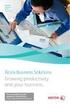 Phaser 5550 printer User Guide Guide d utilisation Guida dell'utente Benutzerhandbuch Guía del usuario Guia do Usuário Gebruikershandleiding Användarhandbok Betjeningsvejledning www.xerox.com/support Copyright
Phaser 5550 printer User Guide Guide d utilisation Guida dell'utente Benutzerhandbuch Guía del usuario Guia do Usuário Gebruikershandleiding Användarhandbok Betjeningsvejledning www.xerox.com/support Copyright
DI-624+ AirPlus G+ 2,4GHz
 Ez a termék a bármely mai ismert web böngészővel (pl. Internet Explorer 6 vagy Netscape Navigator 6.2.3) beállítható. DI-624+ AirPlus G+ 2,4GHz Vezeték nélküli Router Előfeltételek 1. Amennyiben ezt a
Ez a termék a bármely mai ismert web böngészővel (pl. Internet Explorer 6 vagy Netscape Navigator 6.2.3) beállítható. DI-624+ AirPlus G+ 2,4GHz Vezeték nélküli Router Előfeltételek 1. Amennyiben ezt a
OTOsuite. Telepítési útmutató. Magyar
 OTOsuite Telepítési útmutató Magyar Ez a dokumentum leírja miképp telepítse az OTOsuite szoftvert DVD-ről, pendrive-ról vagy tömörített fájlból. Rendszerkövetelmények 1,5 GHz processzor vagy gyorsabb (ajánlott:
OTOsuite Telepítési útmutató Magyar Ez a dokumentum leírja miképp telepítse az OTOsuite szoftvert DVD-ről, pendrive-ról vagy tömörített fájlból. Rendszerkövetelmények 1,5 GHz processzor vagy gyorsabb (ajánlott:
Google Cloud Print útmutató
 Google Cloud Print útmutató B verzió HUN Megjegyzések meghatározása Ebben a Használati útmutatóban a megjegyzéseket végig a következő módon használjuk: A Megjegyzések útmutatással szolgálnak a különböző
Google Cloud Print útmutató B verzió HUN Megjegyzések meghatározása Ebben a Használati útmutatóban a megjegyzéseket végig a következő módon használjuk: A Megjegyzések útmutatással szolgálnak a különböző
Külső eszközök. Felhasználói útmutató
 Külső eszközök Felhasználói útmutató Copyright 2006 Hewlett-Packard Development Company, L.P. A Microsoft és a Windows elnevezés a Microsoft Corporation Amerikai Egyesült Államokban bejegyzett kereskedelmi
Külső eszközök Felhasználói útmutató Copyright 2006 Hewlett-Packard Development Company, L.P. A Microsoft és a Windows elnevezés a Microsoft Corporation Amerikai Egyesült Államokban bejegyzett kereskedelmi
Bluetooth párosítás. Felhasználói útmutató
 Bluetooth párosítás Felhasználói útmutató Copyright 2012, 2016 HP Development Company, L.P. A Microsoft, a Windows és a Windows Vista a Microsoft Corporation az Egyesült Államokban bejegyzett védjegyei.
Bluetooth párosítás Felhasználói útmutató Copyright 2012, 2016 HP Development Company, L.P. A Microsoft, a Windows és a Windows Vista a Microsoft Corporation az Egyesült Államokban bejegyzett védjegyei.
A csomag tartalma. R6250 Intelligens WiFi útválasztó Telepítési útmutató
 Védjegyek A NETGEAR, a NETGEAR embléma és a Connect with Innovation a NETGEAR, Inc. vagy leányvállalatai védjegyei vagy bejegyzett védjegyei az Egyesült Államokban és/vagy más országokban. Az itt közölt
Védjegyek A NETGEAR, a NETGEAR embléma és a Connect with Innovation a NETGEAR, Inc. vagy leányvállalatai védjegyei vagy bejegyzett védjegyei az Egyesült Államokban és/vagy más országokban. Az itt közölt
HÁLÓZATI BEÁLLÍTÁS. Videorögzítőkhöz
 I BEÁLLÍTÁS Videorögzítőkhöz Kérjük olvassa át figyelmesen ezt az útmutatót a készülék használata előtt és tartsa meg jövőben felhasználás céljára. Fenntartjuk a jogot a kézikönyv tartalmának bármikor
I BEÁLLÍTÁS Videorögzítőkhöz Kérjük olvassa át figyelmesen ezt az útmutatót a készülék használata előtt és tartsa meg jövőben felhasználás céljára. Fenntartjuk a jogot a kézikönyv tartalmának bármikor
11.4.1 Laborgyakorlat: Hálózati kártya telepítése
 11.4.1 Laborgyakorlat: Hálózati kártya telepítése Bevezetés Nyomtasd ki a laborgyakorlatot és oldd meg a feladatokat! Ezen a laborgyakorlaton hálózati kártyát fogunk telepíteni, ellenőrizzük a működését,
11.4.1 Laborgyakorlat: Hálózati kártya telepítése Bevezetés Nyomtasd ki a laborgyakorlatot és oldd meg a feladatokat! Ezen a laborgyakorlaton hálózati kártyát fogunk telepíteni, ellenőrizzük a működését,
Gyors Indítási Útmutató
 NWA1300-NJ Gyors Indítási Útmutató 802.11 b/g/n Falban lévő PoE Hozzáférési pont Firmware Verzió 1.00 1. kiadás, 0 / 2011 ALAPÉRTELMEZETT BEJELENTKEZÉSI RÉSZLETEK Felhasználónév admin Jelszó 1234 TARTALOM
NWA1300-NJ Gyors Indítási Útmutató 802.11 b/g/n Falban lévő PoE Hozzáférési pont Firmware Verzió 1.00 1. kiadás, 0 / 2011 ALAPÉRTELMEZETT BEJELENTKEZÉSI RÉSZLETEK Felhasználónév admin Jelszó 1234 TARTALOM
EM4028 PCI 10/100/1000 MBPS HÁLÓZATI ADAPTER
 EM4028 PCI 10/100/1000 MBPS HÁLÓZATI ADAPTER 2 MAGYAR EM4028 - PCI 10/100/1000 MBPS HÁLÓZATI ADAPTER Tartalomjegyzék 1.0 Bevezetés... 2 1.1 A csomag tartalma... 2 1.2 Mielőtt elkezdené... 2 2.0 A hardver
EM4028 PCI 10/100/1000 MBPS HÁLÓZATI ADAPTER 2 MAGYAR EM4028 - PCI 10/100/1000 MBPS HÁLÓZATI ADAPTER Tartalomjegyzék 1.0 Bevezetés... 2 1.1 A csomag tartalma... 2 1.2 Mielőtt elkezdené... 2 2.0 A hardver
Disk Station DS509+ Gyors telepítési útmutató
 Disk Station DS509+ Gyors telepítési útmutató BIZTONSÁGI UTASÍTÁSOK Kérjük, hogy használat előtt gondosan olvassa el ezeket a biztonsági utasításokat, és a jövőbeli felhasználás céljából tartsa ezt a kézikönyvet
Disk Station DS509+ Gyors telepítési útmutató BIZTONSÁGI UTASÍTÁSOK Kérjük, hogy használat előtt gondosan olvassa el ezeket a biztonsági utasításokat, és a jövőbeli felhasználás céljából tartsa ezt a kézikönyvet
Gyors tájékoztató. A többcélú adagoló feltöltése. Tálcák feltöltése. 2 Igazítsa a helyükre az oldalvezetőket, hogy illeszkedjenek a papír méretéhez.
 Gyors tájékoztató 2 Igazítsa a helyükre az oldalvezetőket, hogy illeszkedjenek a papír méretéhez. 5 Helyezze be a tálcát. Szükség esetén, a nyomtató kezelőpanelén, a papír menüben állítsa be a betöltöttnek
Gyors tájékoztató 2 Igazítsa a helyükre az oldalvezetőket, hogy illeszkedjenek a papír méretéhez. 5 Helyezze be a tálcát. Szükség esetén, a nyomtató kezelőpanelén, a papír menüben állítsa be a betöltöttnek
Űrlapok és kedvencek. Rendszergazdai kézikönyv. 5,2 Verzió augusztus
 Űrlapok és kedvencek 5,2 Verzió Rendszergazdai kézikönyv 2017. augusztus www.lexmark.com Tartalom 2 Tartalom Változtatások előzményei...3 Áttekintés...4 Alkalmazás konfigurálása...5 Az Embedded Web Server
Űrlapok és kedvencek 5,2 Verzió Rendszergazdai kézikönyv 2017. augusztus www.lexmark.com Tartalom 2 Tartalom Változtatások előzményei...3 Áttekintés...4 Alkalmazás konfigurálása...5 Az Embedded Web Server
DWL-G650+ AirPlus G+ 2,4GHz Vezeték
 Ez a termék a következő operációs rendszereket támogatja: Windows XP, Windows 2000, Windows Me, Windows 98se Előfeltételek Ellenőrizze a doboz tartalmát Ezek a DWL-G650+ dobozában található elemek: DWL-G650+
Ez a termék a következő operációs rendszereket támogatja: Windows XP, Windows 2000, Windows Me, Windows 98se Előfeltételek Ellenőrizze a doboz tartalmát Ezek a DWL-G650+ dobozában található elemek: DWL-G650+
Google Cloud Print útmutató
 Google Cloud Print útmutató A verzió HUN Megjegyzések meghatározása Ebben a Használati útmutatóban a megjegyzéseket végig a következő módon használjuk: A Megjegyzések útmutatással szolgálnak a különböző
Google Cloud Print útmutató A verzió HUN Megjegyzések meghatározása Ebben a Használati útmutatóban a megjegyzéseket végig a következő módon használjuk: A Megjegyzések útmutatással szolgálnak a különböző
A csomag tartalma. R6100 WiFi útválasztó Telepítési útmutató
 Védjegyek A NETGEAR, a NETGEAR logó, valamint a Connect with Innovation a NETGEAR, Inc. és/vagy leányvállalatai védjegyei és/vagy bejegyzett védjegyei az Egyesült Államokban és/vagy más országokban. Az
Védjegyek A NETGEAR, a NETGEAR logó, valamint a Connect with Innovation a NETGEAR, Inc. és/vagy leányvállalatai védjegyei és/vagy bejegyzett védjegyei az Egyesült Államokban és/vagy más országokban. Az
Disk Station. DS209j, DS209, DS209+, DS209+II. Gyors telepítési útmutató
 Disk Station DS209j, DS209, DS209+, DS209+II Gyors telepítési útmutató BIZTONSÁGI UTASÍTÁSOK Kérjük, hogy használat előtt gondosan olvassa el ezeket a biztonsági utasításokat, és a jövőbeli felhasználás
Disk Station DS209j, DS209, DS209+, DS209+II Gyors telepítési útmutató BIZTONSÁGI UTASÍTÁSOK Kérjük, hogy használat előtt gondosan olvassa el ezeket a biztonsági utasításokat, és a jövőbeli felhasználás
Magyar Gyors felhasználói útmutató A GW-7100PCI driver telepítése Windows 98, ME, 2000 és XP operációs rendszerek alatt
 43 Magyar Gyors felhasználói útmutató Ez a telepítési útmutató végigvezeti Önt a GW-7100PCI adapter és szoftver telepítésének folyamatán. A vezeték nélküli hálózati kapcsolat létrehozásához kövesse a következő
43 Magyar Gyors felhasználói útmutató Ez a telepítési útmutató végigvezeti Önt a GW-7100PCI adapter és szoftver telepítésének folyamatán. A vezeték nélküli hálózati kapcsolat létrehozásához kövesse a következő
